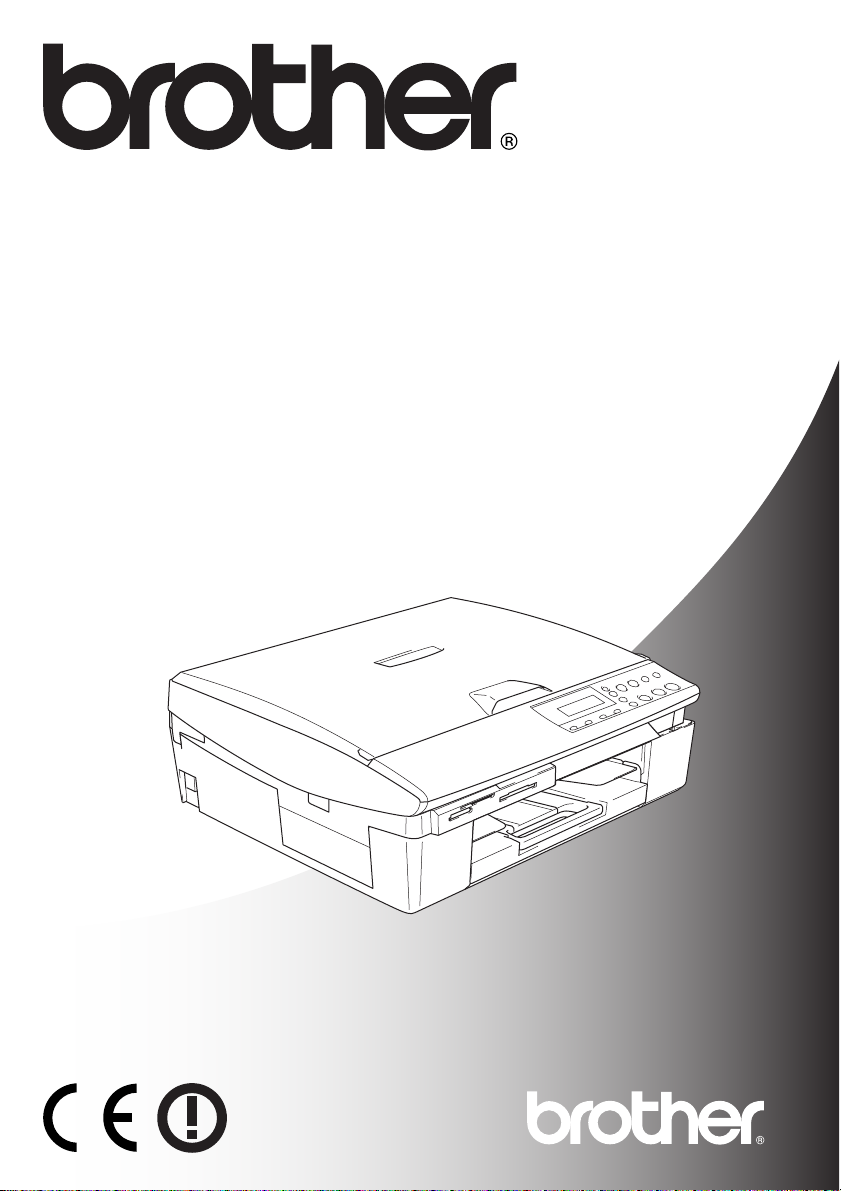
GEBR UIKERSHANDLEIDING
DCP-115C
DCP-120C
DCP-315CN
DCP-340CW
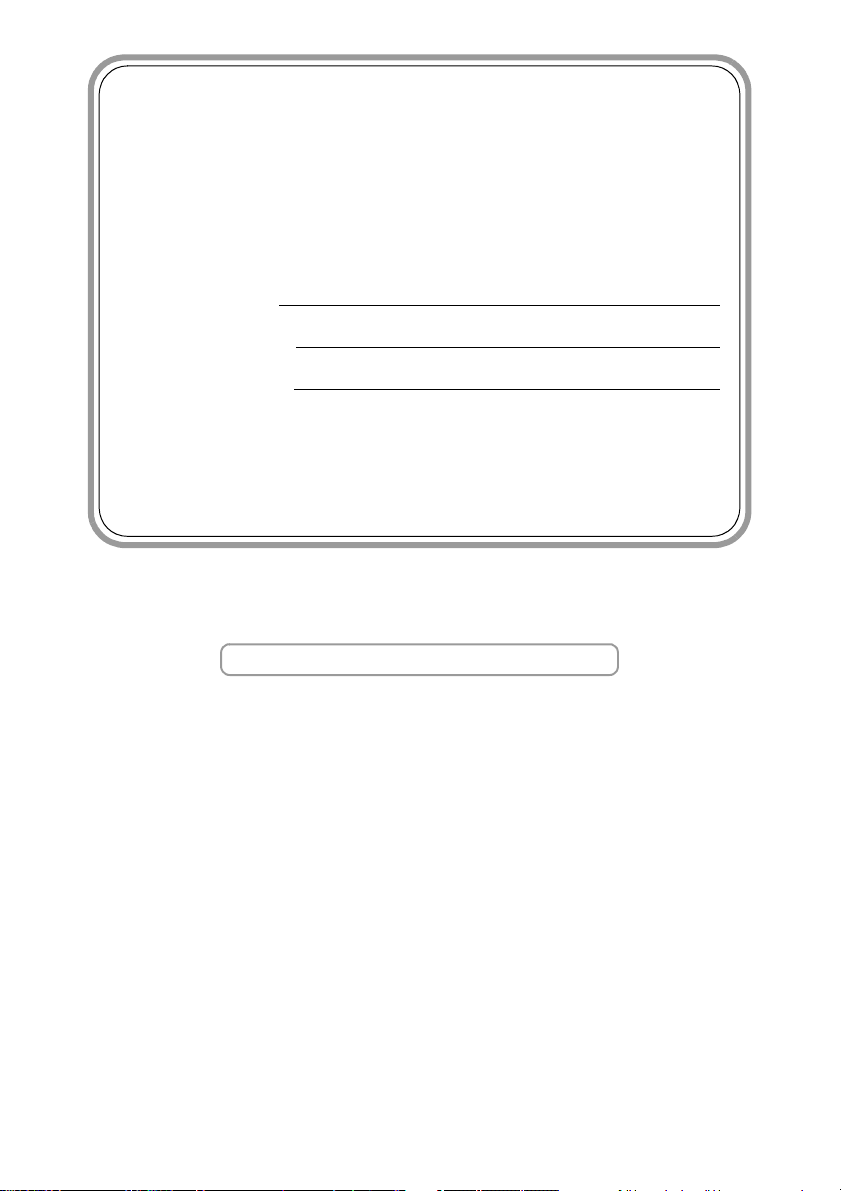
Als u de klantendienst moet bellen
A.u.b. de volgende gegevens invullen voor toekomstige
referentie:
Modelnummer: DCP-115C, DCP-120C, DCP-315CN en
DCP-340CW (Omcirkel uw modelnummer)
Serienummer:*
Aankoopdatum:
Aankoopplaats:
* Het serienummer staat op de achterkant van het toestel.
Bewaar deze Gebruikershandleiding samen met uw
kassabon als bewijs van uw aankoop, in geval van
diefstal, brand of service in geval van garantie.
Registreer uw product online op
http://www.brother.com/registration/
Door uw product bij Brother te registreren, wordt u
geregistreerd als originele eigenaar van het product.
©1996-2005 Brother Industries, Ltd.
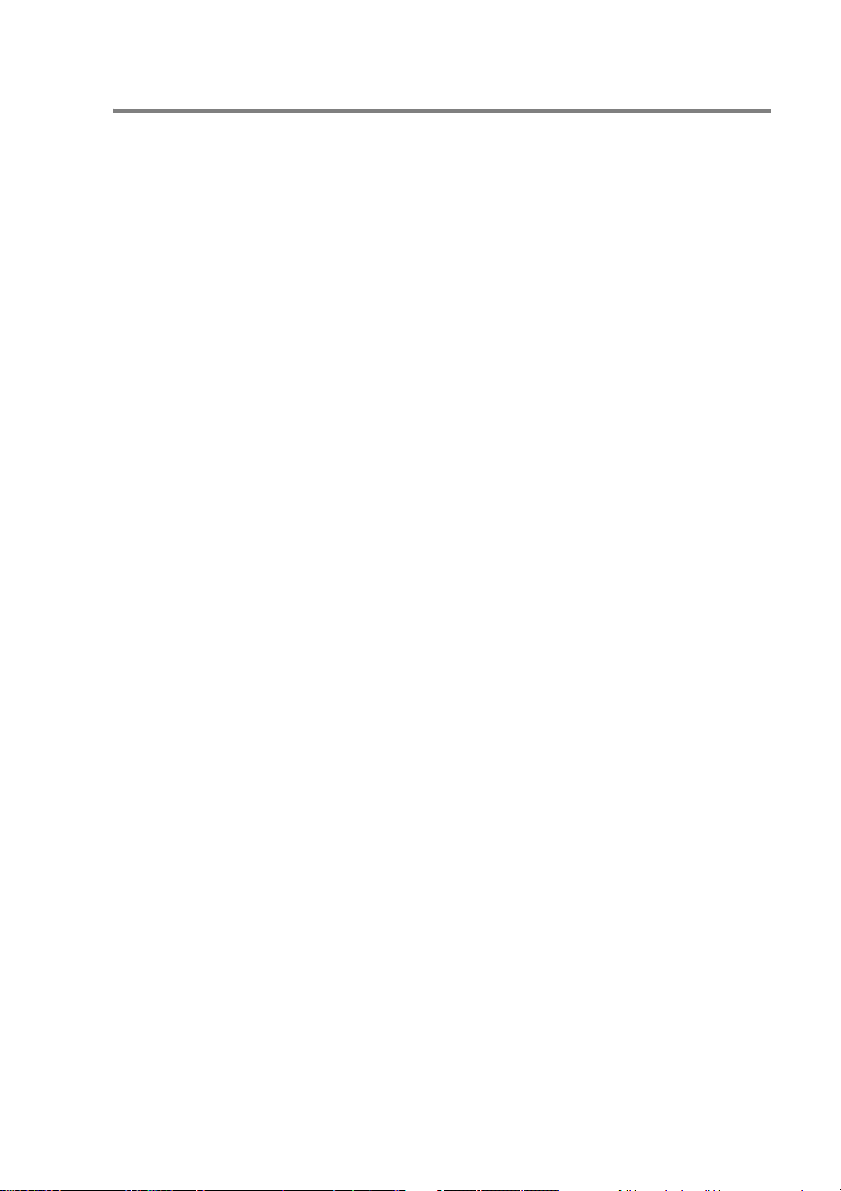
Samenstelling en publicatie
Deze handleiding is samengesteld en gepubliceerd onder supervisie
van Brother Industries, Ltd. De nieuwste productgegevens en
specificaties zijn in deze handleiding verwerkt.
De inhoud van deze handleiding en de specificaties van het product
kunnen zonder voorafgaande kennisgeving worden gewijzigd.
Brother behoudt zich het recht voor om de specificaties en de inhoud
van deze handleiding zonder voorafgaande kennisgeving te
wijzigen. Brother is niet verantwoordelijk voor enige schade, met
inbegrip van gevolgschade, voortvloeiend uit het gebruik van deze
handleiding of de daarin beschreven producten, inclusief maar niet
beperkt tot zetfouten en andere fouten in deze publicatie.
i
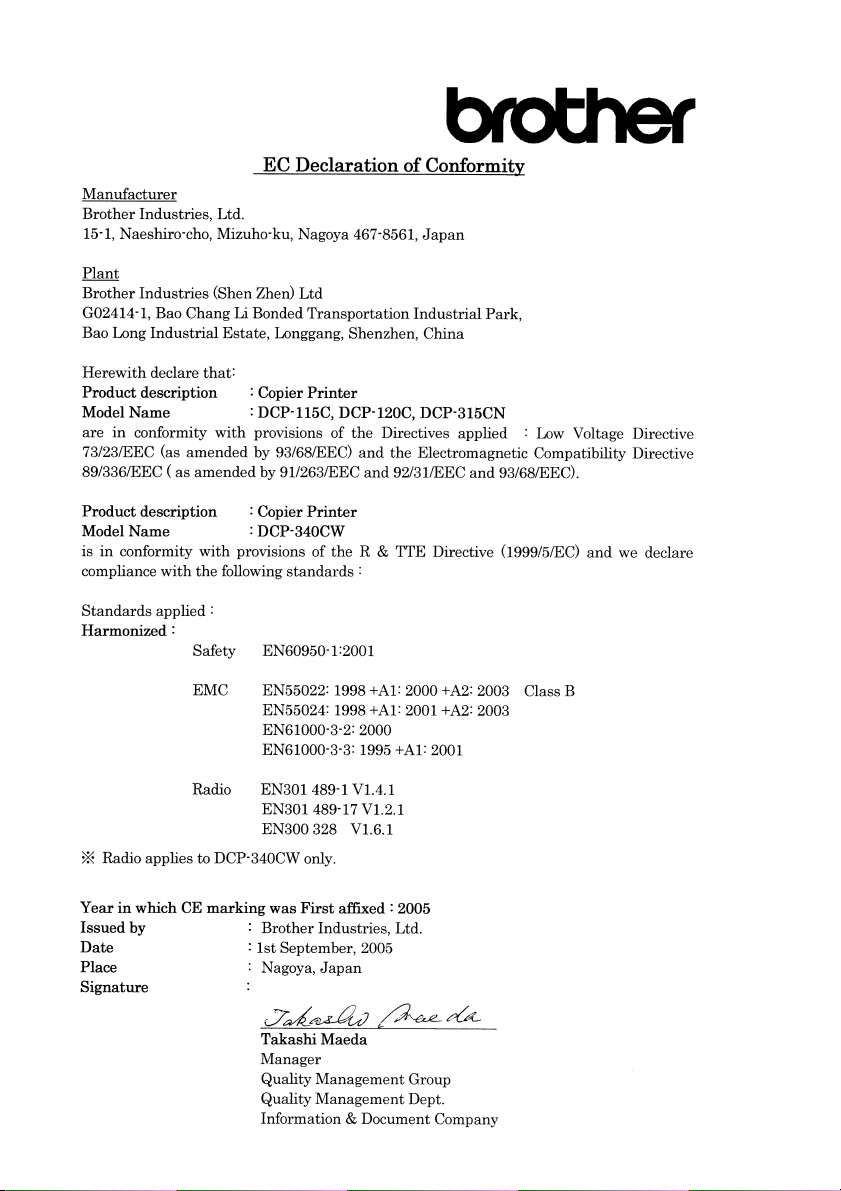
EC Declaration of
ii
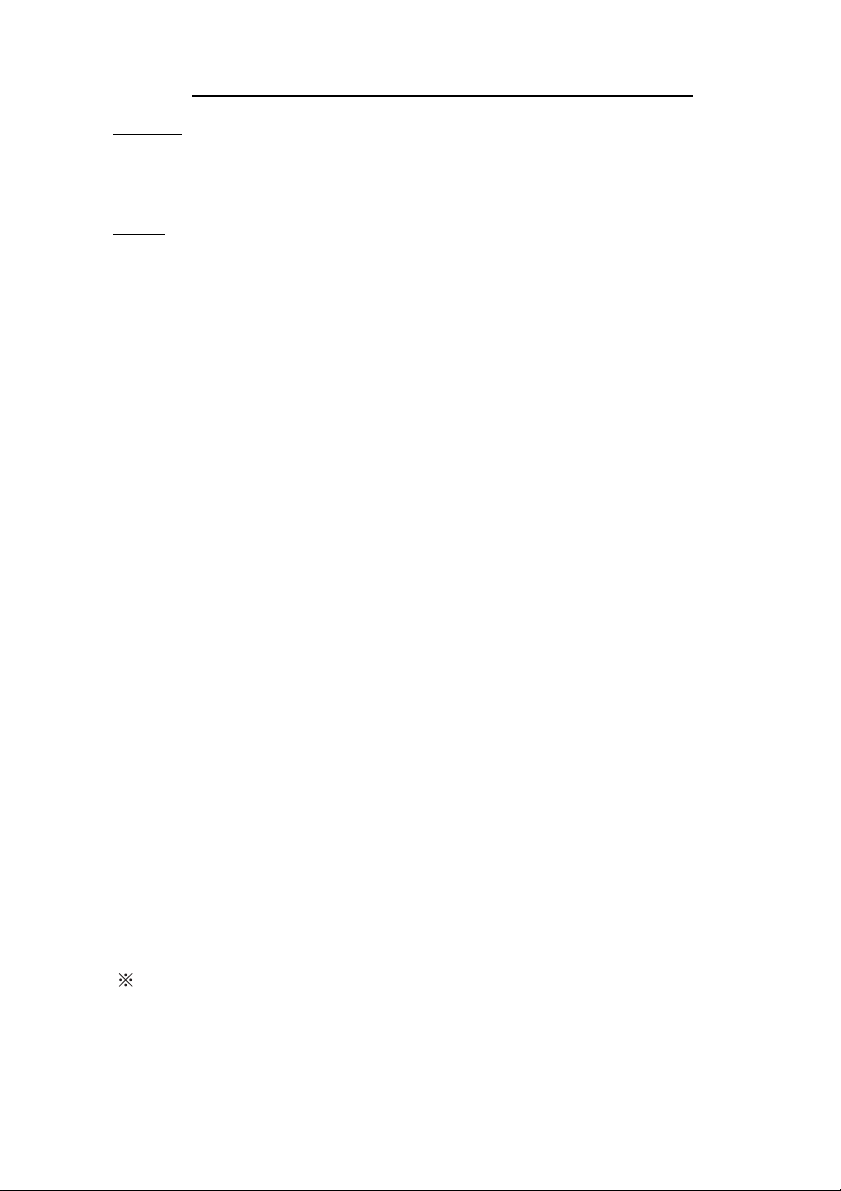
EG conformiteitverklaring onder de richtlijn R & TTE
Producent
Brother Industries, Ltd.
15-1, Naeshiro-cho, Mizuho-ku,
Nagoya 467-8561, Japan
Fabriek
Brother Industries (Shen Zhen) Ltd
G02414-1, Bao Chang Li Bonded
Transportation Industrial Park,
Bao Lung Industrial Estate,
Longgang, Shenzhen, China
verklaart hierbij dat:
omschrijving van het
product
Modelnaam : DCP-115C, DCP-120C, DCP-315CN
zijn conform de voorschriften van de geldende richtlijn: Laagspanningsrichtlijn 73/23/EEC
(aangepast met 93/68/EEC) en de ECM-richtlijn 89/336/EEC (aangepast met 91/263/EEC en
92/31/EEC en 93/68/EEC).
omschrijving van het
product
Modelnaam : DCP-340CW
voldoet aan de voorschriften van de richtlijn R&TTE (1999/5/EG), en we verklaren dat het aan
de volgende standaards voldoet.
Toegepaste normen:
Geharmoniseerd:
Veiligheid : EN60950-1: 2001
EMC : EN55022: 1998 +A1: 2000 +A2: 2003 Klasse B
Radio : EN301 489-1 V1.4.1
Radio is alleen van toepassing op DCP-340CW.
Jaar waarin het CE-keurmerk voor het eerst werd toegekend: 2005
: Kopieerapparaat / Printer
: Kopieerapparaat / Printer
EN55024: 1998 +A1: 2001 +A2: 2003
EN61000-3-2: 2000
EN61000-3-3: 1995 +A1: 2001
EN301 489-17 V1.2.1
EN300 328 V1.6.1
Uitgegeven door: : Brother Industries, Ltd.
Datum : 1 September 2005
Plaats : Nagoya, Japan
iii
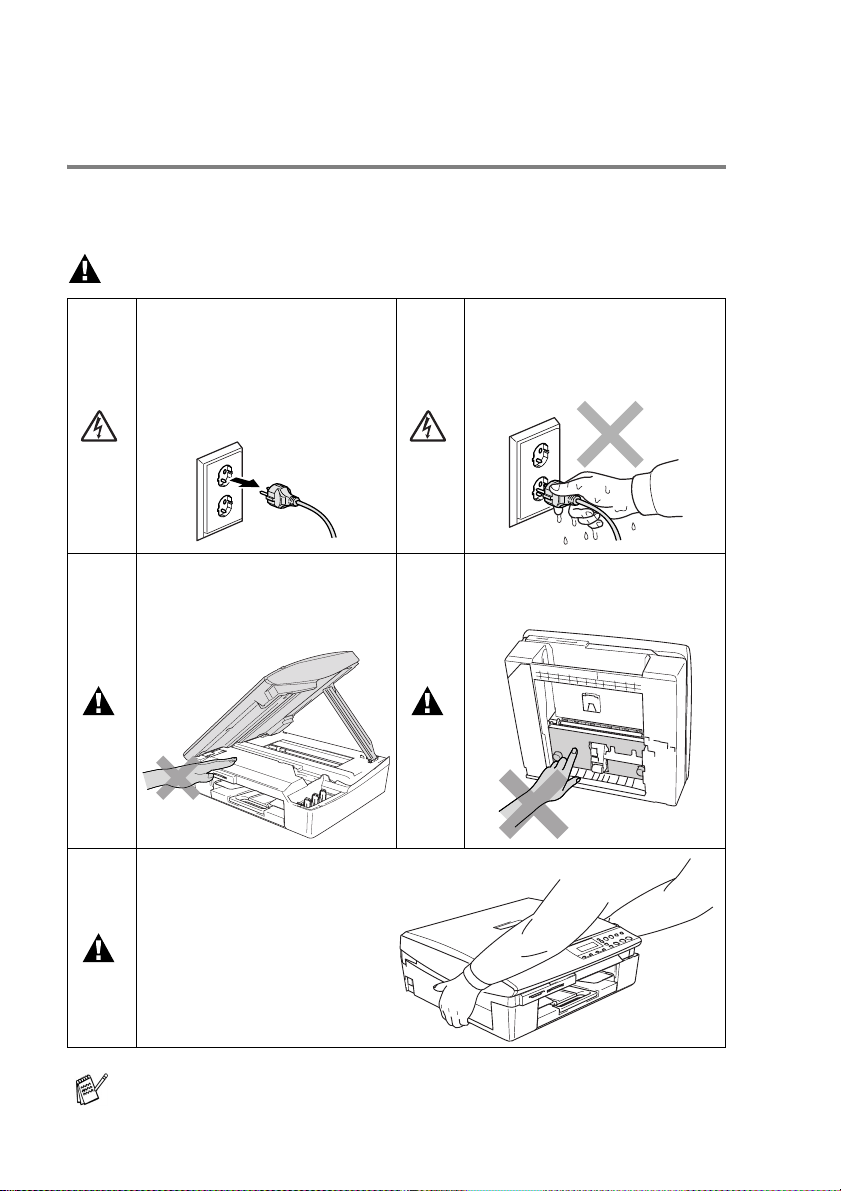
Veiligheidsmaatregelen
Veilig gebruik van het apparaat
Bewaar deze voorschriften zodat u ze later kunt naslaan. Raadpleeg
ze altijd voordat u probeert enig onderhoud te verrichten.
WAARSCHUWING
Binnen in het apparaat
bevinden zich elektroden waar
hoge spanning op staat. Haal
de stekker van het apparaat uit
het contact voordat u het
apparaat reinigt.
Om letsel te voorkomen, is het
zaak dat u uw handen niet op
de rand van het apparaat onder
het scannerdeksel plaatst.
Wanneer u het apparaat
verplaatst moet u deze van de
basis optillen, door een hand op
iedere kant van het toestel te
plaatsen, zoals weergegeven in
de afbeelding. Draag het
apparaat NOOIT door het
scannerdeksel vast te houden.
Hanteer de stekker nooit met
natte handen. U kunt dan
namelijk een elektrische schok
krijgen.
Raak het grijze gedeelte in de
afbeelding niet aan, teneinde
letsel te voorkomen.
In de meeste illustraties in deze gebruikershandleiding wordt de
DCP-115C weergegeven.
iv
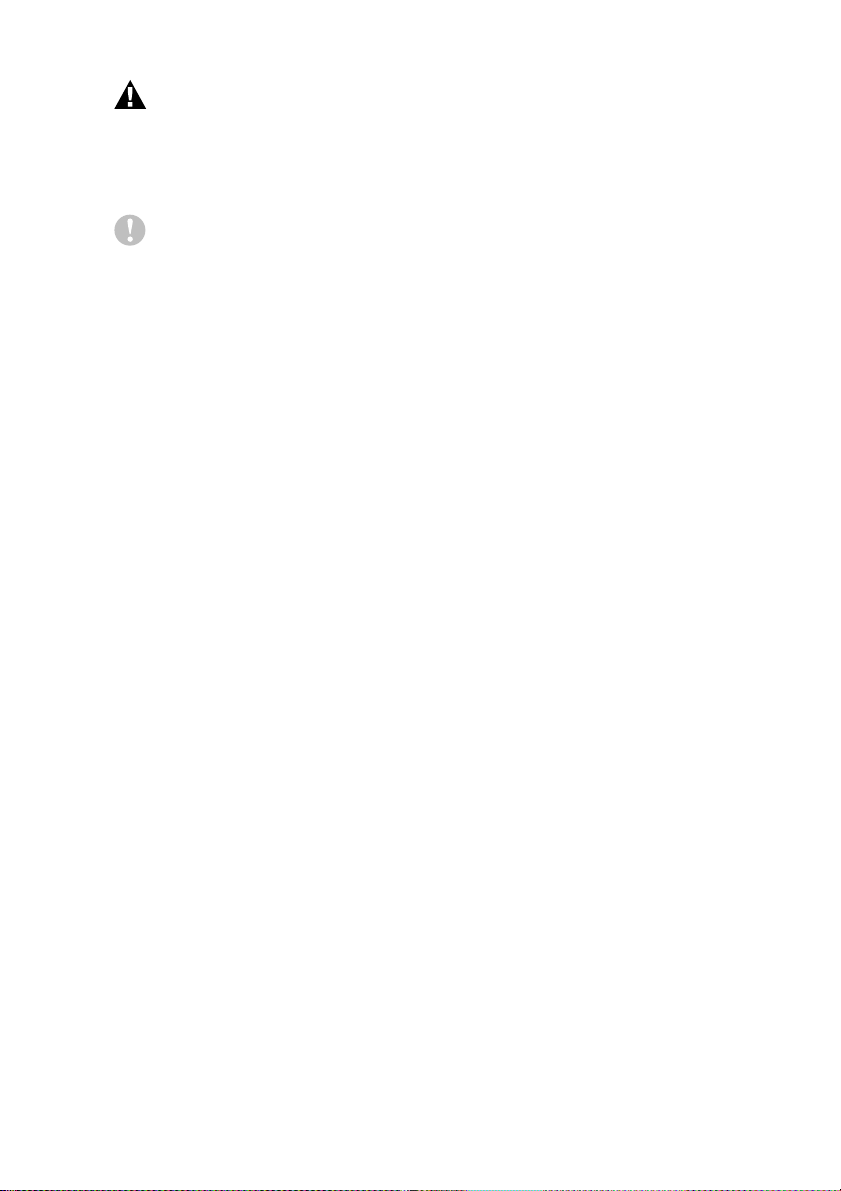
WAARSCHUWING
Installeer dit product in de nabijheid van een goed bereikbaar
stopcontact. In geval van nood moet u het netsnoer uit het
stopcontact trekken om het apparaat volledig uit te schakelen.
Voorzichtig
Om de beste afdrukkwaliteit te handhaven, adviseren wij dat u de
AAN/UIT toets gebruikt om uw apparaat uit te zetten. Verwijder de
stekker niet uit het stopcontact, tenzij u de machine verplaatst of
onderhoud uitvoert. Als u de stekker van uw machine uit het
stopcontact moet halen, zult u de datum en tijd opnieuw moeten
instellen. (Raadpleeg de Installatiehandleiding.)
v

Een geschikte plaats kiezen
Zet het apparaat op een plat, stabiel oppervlak, bijvoorbeeld een
bureau. Kies een trillingvrije plaats. Plaats het apparaat in de buurt
van een standaard geaard stopcontact. Kies een plaats waar de
temperatuur tussen de 10 °C en 35 °C blijft.
Voorzichtig
■ Zet het apparaat niet op een plaats waar veel mensen heen en
weer lopen.
■ Plaats het apparaat niet op het tapijt.
■ Plaats het apparaat niet in de buurt van verwarmingstoestellen,
radiatoren, airconditioners, water, chemicaliën of koelkasten.
■ Zorg dat het apparaat niet wordt blootgesteld aan direct zonlicht,
overmatige warmte, vocht of stof.
■ Sluit het apparaat niet aan op een stopcontact dat is voorzien van
een wandschakelaar of een automatische tijdschakeling.
■ Bij een stroomonderbreking kunnen de gegevens in het
geheugen van het apparaat verloren gaan.
■ Sluit het apparaat niet aan op een stopcontact dat op dezelfde
stroomkring zit als grote apparaten of andere apparatuur die de
stroomtoevoer kan verstoren.
vi
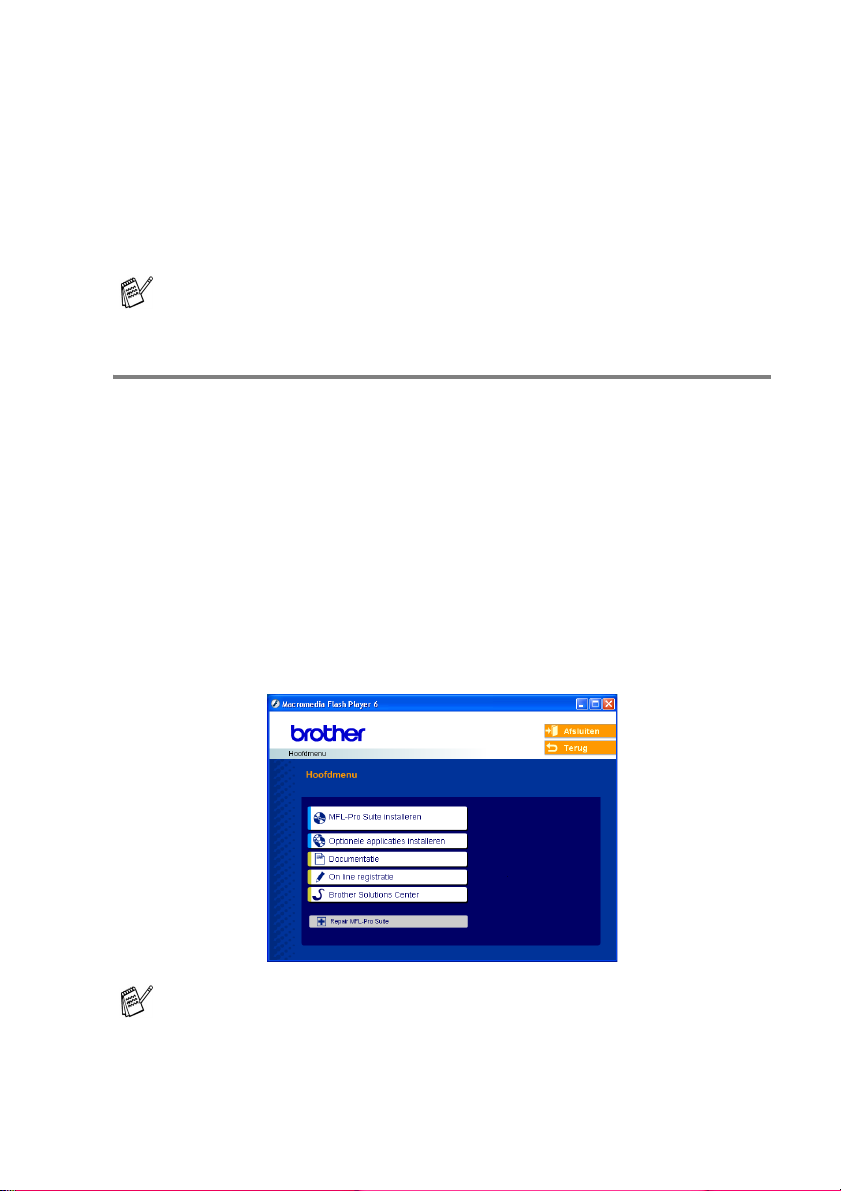
De gebruikershandleiding openen
Deze gebruikershandleiding bevat niet alle informatie over het
apparaat, zoals het gebruik van de geavanceerde functies van de
printer, de scanner en het netwerk. Voor gedetailleerde informatie
over deze bewerkingen verwijzen wij u naar de complete
gebruikershandleiding in ‘Documentatie’ op de cd-rom.
Netwerk is uitsluitend beschikbaar voor de DCP-315CN en
DCP-340CW.
De documentatie weergeven (voor Windows®)
Selecteer in het menu Start, Brother, MFL-Pro Suite MFC-XXXX
(waarbij XXXX de naam van uw model is) en selecteer vervolgens
User’s Guide.
—OF—
1
Zet de computer aan. Plaats de Brother cd-rom met Windows®
in het cd-romstation.
2
Als het scherm met de modelnaam wordt weergegeven, klikt u
op de naam van uw model.
3
Selecteer de gewenste taal wanneer u het talenscherm ziet.
Het hoofdmenu van de cd-rom wordt geopend.
Als dit venster niet wordt geopend, kunt u de Verkenner van
Windows
vanuit de hoofdmap van Brother’s CD ROM.
4
Klik op Documentatie.
®
gebruiken om het programma setup.exe uit te voeren
vii

5
Klik op de documentatie die u wilt lezen.
■ Installatiehandleiding: Instructies voor de installatie en de
software
■ Gebruikershandleiding (3 handboeken):
Gebruikershandleiding voor stand-alone handelingen,
software- en netwerkhandleiding (alleen DCP-315CN en
DCP-340CW)
■ PaperPort
®
Gebruikershandleiding: Document
Management Software
Instructies voor het Scannen
Er zijn verscheidene manieren waarop u documenten kunt scannen.
U kunt de instructies als volgt vinden:
Softwarehandleiding
■ Scannen op pagina 2-1
(Voor Windows
Windows
■ ControlCenter2 op pagina 3-1
(Voor Windows
Windows
■ Scannen in een netwerk (alleen DCP-315CN en DCP-340CW)
op pagina 4-1
PaperPort
®
Gebruikershandleiding:
■ Instructies voor scannen direct vanuit ScanSoft
®
®
®
98/98SE/Me/2000 Professional en
XP)
®
98/98SE/Me/2000 Professional en
XP)
®
PaperPort
®
Instructies voor netwerkconfiguratie zoeken (alleen DCP-340CW)
Uw apparaat kan worden aangesloten op een draadloos of bekabeld
netwerk.
In de installatiehandleiding vindt u de basisinstructies voor de
configuratie.
Voor meer informatie, of als uw toegangspunt SecureEasySetup
ondersteunt, raadpleegt u de netwerkhandleiding.
viii
™

De documentatie weergeven (voor Macintosh®)
1
Zet de Macintosh aan. Plaats de Brother cd-rom met
Macintosh
weergegeven.
2
Dubbelklik op het pictogram Documentation.
3
Als het taalselectiescherm wordt weergegeven, klikt u dubbel op
de gewenste taal.
4
Klik op de documentatie die u wilt lezen.
■ Installatiehandleiding: Instructies voor de installatie en de
software
■ Gebruikershandleiding (3 handboeken):
Gebruikershandleiding voor stand-alone handelingen,
software- en netwerkhandleiding (alleen DCP-315CN en
DCP-340CW)
®
in het cd-romstation. Het volgende venster wordt
(Mac OS® X)
Instructies voor het Scannen
Er zijn verscheidene manieren waarop u documenten kunt scannen.
U kunt de instructies als volgt vinden:
Softwarehandleiding
■ Scannen op pagina 9-1
(Voor Mac OS
■ ControlCenter2 (Voor Mac OS
10-1
■ Scannen in een netwerk (alleen DCP-315CN en DCP-340CW)
(voor Mac OS
®
Presto!
PageManager® Gebruikershandleiding
Instructies voor scannen direct vanuit Presto!
®
9.1-9.2/Mac OS® X 10.2.4 of recenter)
®
X 10.2.4 of recenter) op pagina
®
X 10.2.4 of recenter) op pagina 11-1
®
PageManager
®
ix
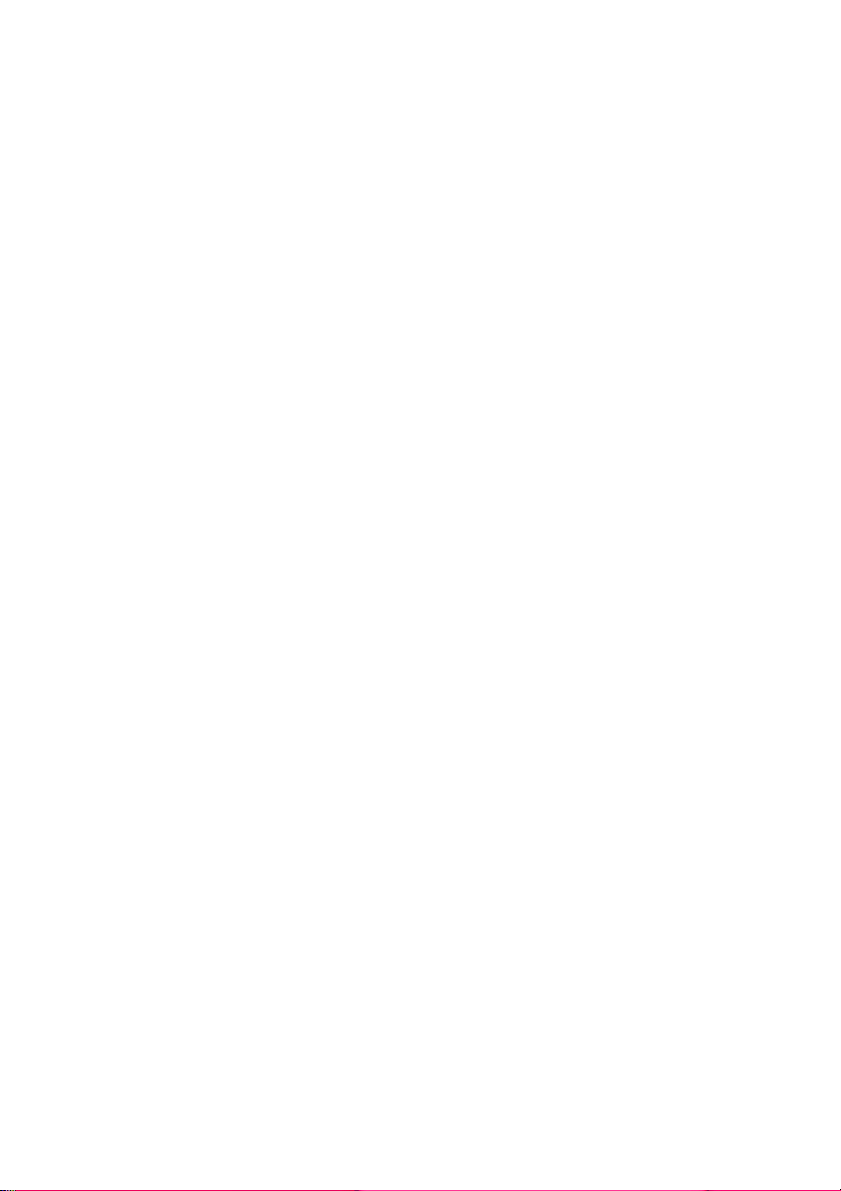
Instructies voor netwerkconfiguratie zoeken (alleen DCP-340CW)
Uw apparaat kan worden aangesloten op een draadloos of bekabeld
netwerk.
In de installatiehandleiding vindt u de basisinstructies voor de
configuratie.
Voor meer informatie, of als uw toegangspunt SecureEasySetup
ondersteunt, raadpleegt u de netwerkhandleiding.
™
x
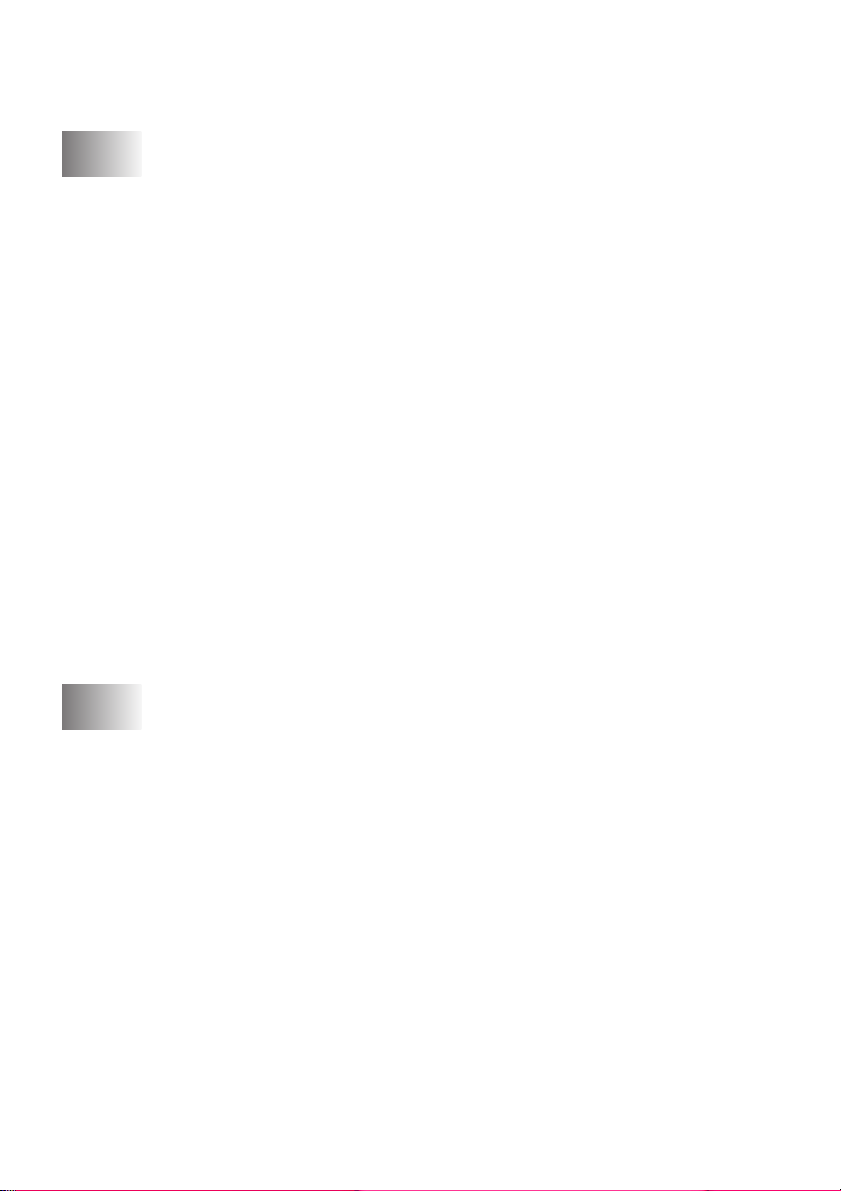
Inhoudsopgave
1
2
Inleiding ................................................................................1-1
Gebruik van deze handleiding ..........................................1-1
Informatie opzoeken ................................................... 1-1
De symbolen die in deze handleiding worden
gebruikt...................................................................1-1
Overzicht van het bedieningspaneel................................. 1-2
Indicaties waarschuwings-LED................................... 1-4
Documenten laden............................................................ 1-5
De ADF (automatische documentinvoer) gebruiken
(alleen DCP-120C en DCP-340CW) ...................... 1-5
De glasplaat gebruiken ............................................... 1-7
Over papier .......................................................................1-8
Aanbevolen papiersoorten..........................................1-8
Omgaan met speciaal papier...................................... 1-9
Type en formaat papier voor elke functie .............1-10
Gewicht, dikte en capaciteit papier.......................1-11
Papiercapaciteit van de uitvoerlade......................1-11
Bedrukbaar gedeelte ............................................1-12
Papier, enveloppen en briefkaarten laden ................ 1-13
Papier of ander materiaal plaatsen....................... 1-13
Enveloppen plaatsen ............................................1-15
Briefkaarten laden ................................................ 1-16
Kopiëren ...............................................................................2-1
Het apparaat als een kopieerapparaat gebruiken............. 2-1
Eén kopie maken ........................................................ 2-1
Meerdere kopieën maken ........................................... 2-1
Kopiëren onderbreken ................................................ 2-1
De kopieertoetsen gebruiken ............................................2-2
Kopieersnelheid of –kwaliteit verhogen ......................2-3
De gekopieerde afbeelding vergroten of
verkleinen ...............................................................2-4
Tijdelijke kopieerinstellingen veranderen.................... 2-6
Het type papier instellen .........................................2-7
Papierformaat instellen...........................................2-7
Helderheid instellen ................................................2-8
Kopieën sorteren bij gebruik van de ADF (alleen
DCP-120C en DCP-340CW) ..............................2-8
N in 1-kopieën of poster maken (Paginaopmaak) ......2-9
xi
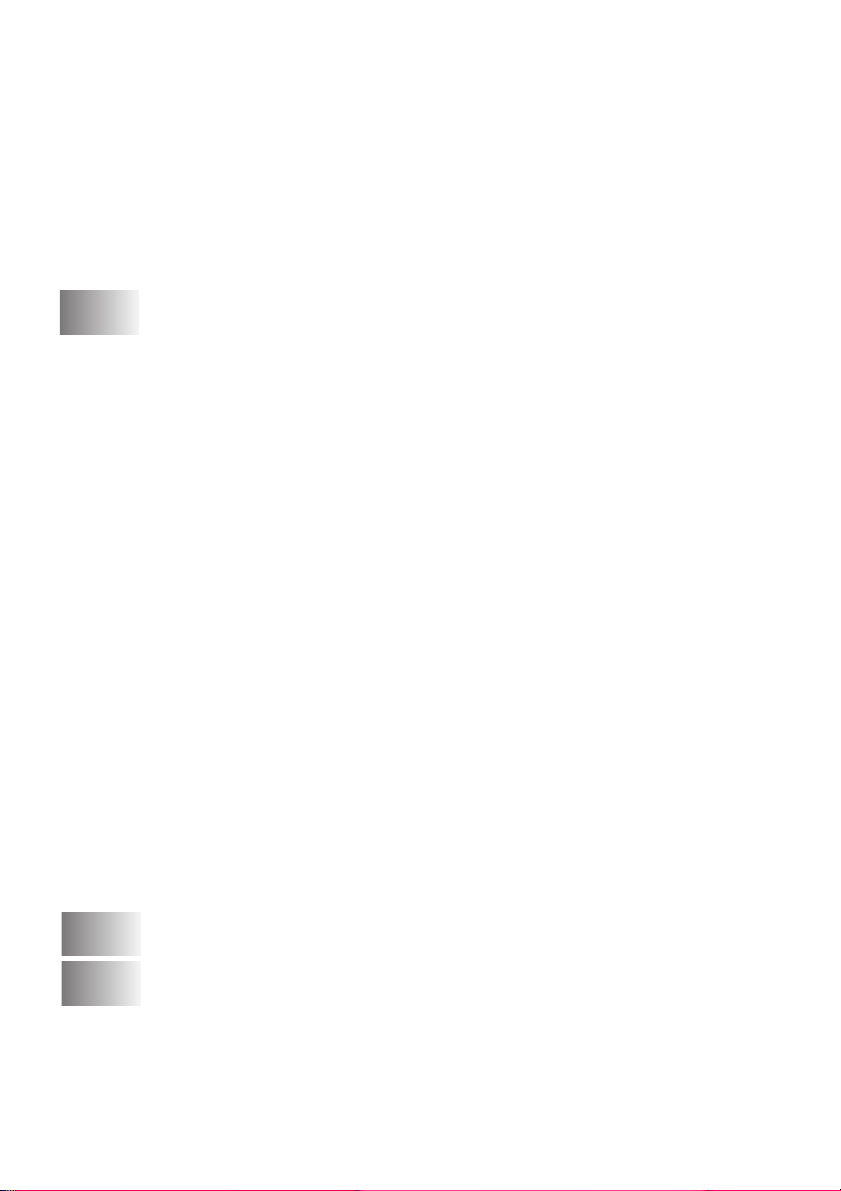
De standaardinstellingen voor het kopiëren wijzigen......2-12
Het type papier instellen ........................................... 2-12
Papierformaat instellen............................................. 2-13
Kopieersnelheid of –kwaliteit verhogen ....................2-13
Helderheid instellen ..................................................2-14
Contrast instellen ...................................................... 2-14
Kleurverzadiging instellen.........................................2-15
Wettelijke beperkingen ...................................................2-16
3
Walk-Up PhotoCapture Center™ .........................................3-1
Inleiding ............................................................................3-1
Vereisten voor het PhotoCapture Center
Aan de slag....................................................................... 3-3
De index afdrukken (miniatuurbeelden)............................3-5
Afbeeldingen afdrukken .................................................... 3-6
DPOF-afdrukken......................................................... 3-8
De standaardinstellingen wijzigen .................................... 3-9
Kopieersnelheid of –kwaliteit verhogen ......................3-9
Papier en formaat instellen......................................... 3-9
Helderheid instellen ..................................................3-10
Contrast instellen ...................................................... 3-10
Kleurverbetering ....................................................... 3-11
Trimmen....................................................................3-12
Zonder Marges .........................................................3-13
Naar een kaart scannen ................................................. 3-13
De standaardkwaliteit wijzigen..................................3-14
Het standaardformaat voor zwart-witbestanden
wijzigen.................................................................3-15
Het standaardformaat voor kleurenbestanden
wijzigen.................................................................3-15
Uitleg bij de foutmeldingen .............................................3-16
PhotoCapture Center
™
gebruiken vanaf de computer....3-16
™
.............3-2
xii
4
5
Software- en netwerkfuncties ............................................. 4-1
Belangrijke informatie ......................................................... 5-1
Voor uw veiligheid.......................................................5-1
LAN-verbinding (alleen DCP-315CN en
DCP-340CW).......................................................... 5-1
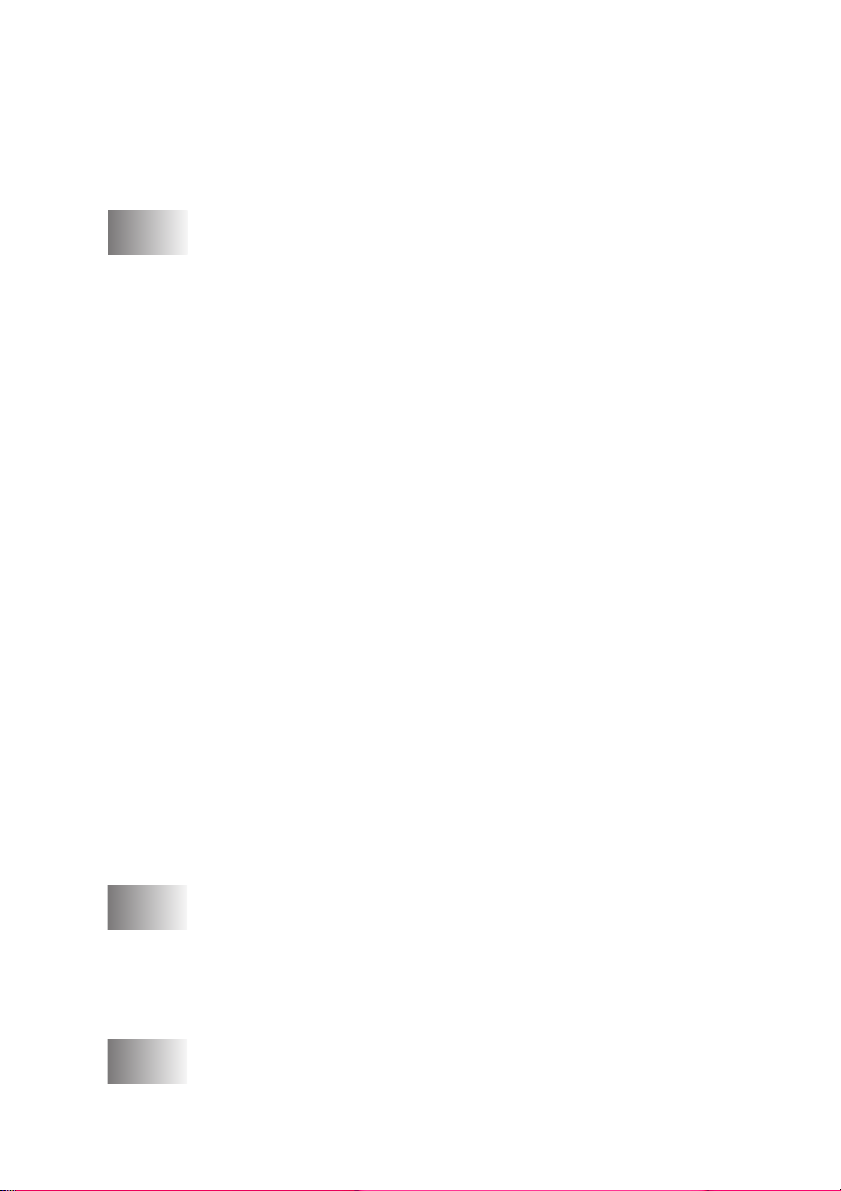
Naleving van de International ENERGY STAR®
normen ................................................................... 5-1
EU-richtlijn 2002/96/EG en EN50419 ......................... 5-2
Belangrijke veiligheidsinstructies................................ 5-2
Handelsmerken .......................................................... 5-4
6
Problemen oplossen en routineonderhoud ...................... 6-1
Problemen oplossen ......................................................... 6-1
Foutmeldingen............................................................ 6-1
Vastgelopen papier (alleen DCP-120C en
DCP-340CW) ......................................................... 6-3
Het document is bovenaan de ADF vastgelopen ... 6-3
Het document is in de ADF vastgelopen ................ 6-3
Papier vastgelopen in de machine ............................. 6-4
Papier is vastgelopen binnen de papierlade .......... 6-4
Papier is vastgelopen binnen in het apparaat ........6-5
Als u problemen met het apparaat hebt ..................... 6-7
Wijzigen van de taal op het LCD-scherm ................. 6-11
De LCD-weergave verbeteren.................................. 6-11
Het volume van de waarschuwingstoon instellen..... 6-11
De afdrukkwaliteit verbeteren ......................................... 6-12
De printkop reinigen ................................................. 6-12
De afdrukkwaliteit controleren .................................. 6-13
De uitlijning controleren............................................ 6-15
Controleren hoeveel inkt er nog over is .......................... 6-16
Het apparaat inpakken en vervoeren ............................. 6-17
Routineonderhoud .......................................................... 6-20
De scanner reinigen ................................................. 6-20
De geleiderol van het apparaat reinigen................... 6-21
De papierinvoerrol reinigen ...................................... 6-22
De inktpatronen vervangen ...................................... 6-23
A
S
Appendix ............................................................................. A-1
Programmeren op het scherm..........................................A-1
Menutabel...................................................................A-1
Rapporten afdrukken ..................................................A-1
Menumodus......................................................................A-2
Specificaties .........................................................................S-1
Omschrijving van het product ...........................................S-1
Algemeen .........................................................................S-1
xiii
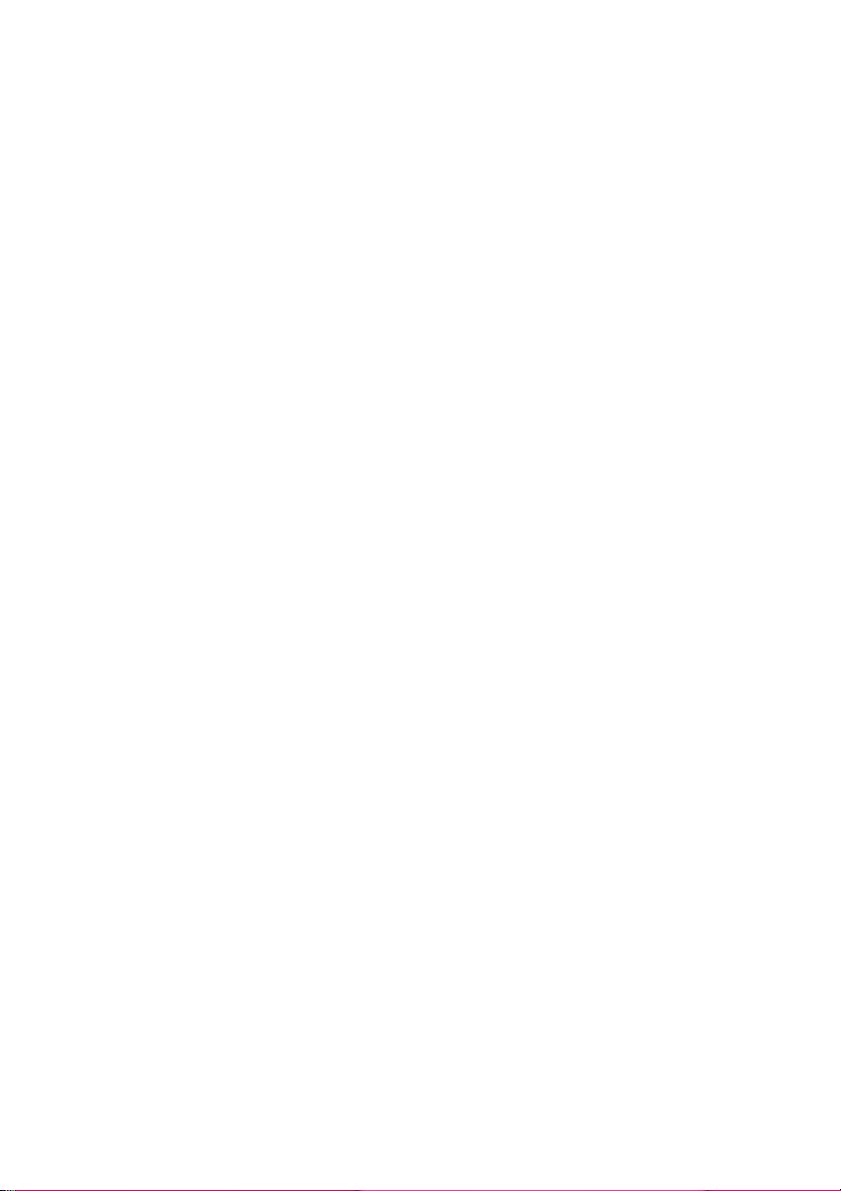
Afdrukmedia..................................................................... S-3
Kopiëren .......................................................................... S-4
PhotoCapture Center
Scanner ........................................................................... S-6
Printer .............................................................................. S-7
Interfaces ......................................................................... S-7
Computervereisten .......................................................... S-8
Verbruiksartikelen ............................................................ S-9
Netwerk (LAN) (alleen DCP-315CN en DCP-340CW) .. S-10
™
.................................................... S-5
7
Index ....................................................................................... I-1
xiv
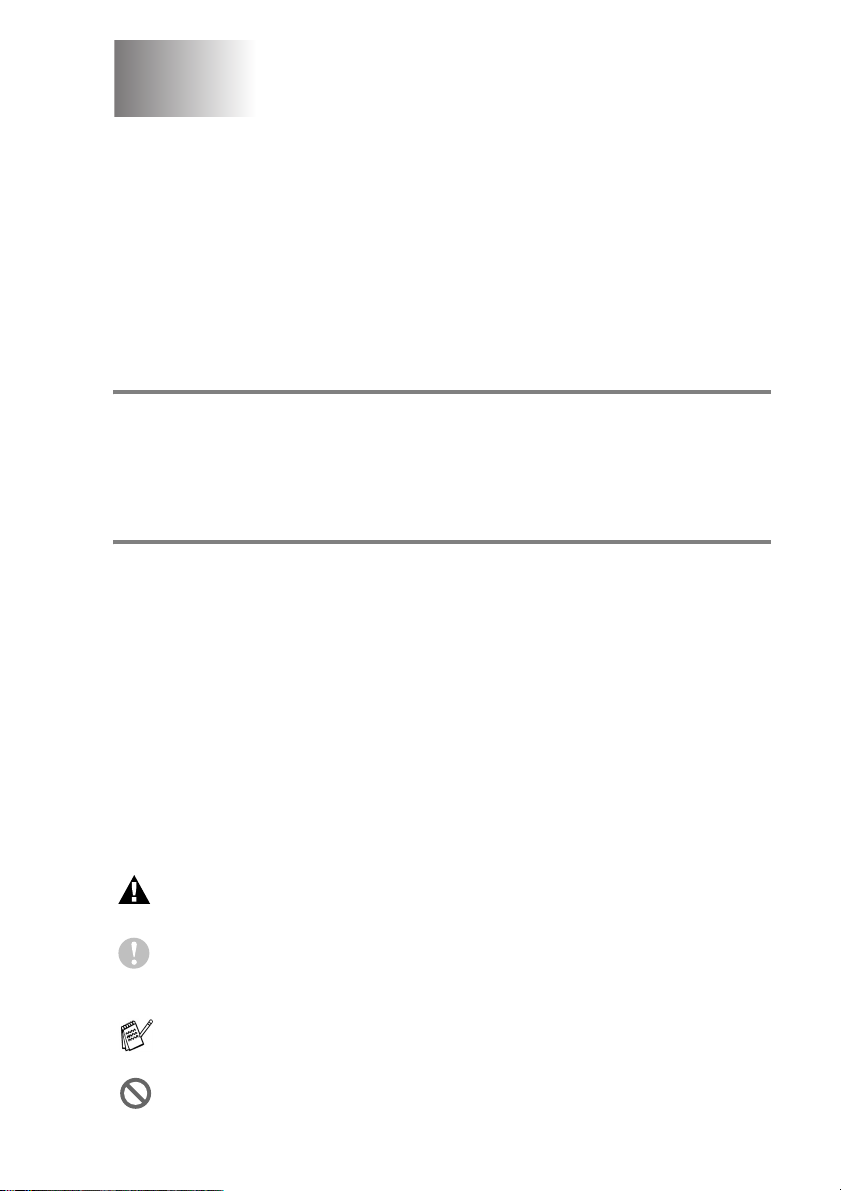
1
Inleiding
Gebruik van deze handleiding
Dank u voor de aanschaf van een Digital Copier/Printer (DCP) van
Brother. Dit apparaat is eenvoudig te gebruiken, met een
LCD-scherm waarop aanwijzingen verschijnen die u helpen bij het
instellen en gebruiken van de diverse functies. Neemt u echter een
paar minuten de tijd om deze handleiding te lezen, zodat u optimaal
gebruik kunt maken van alle functies van het apparaat.
Informatie opzoeken
De titels van alle hoofdstukken en subhoofdstukken staan in de
inhoudsopgave. U kunt informatie over specifieke kenmerken of
functies opzoeken in de Index achter in deze handleiding.
De symbolen die in deze handleiding worden gebruikt
In deze handleiding worden speciale symbolen gebruikt die u
attenderen op belangrijke informatie, verwijzingen en
waarschuwingen. Voor alle duidelijkheid zijn hier en daar speciale
lettertypen gebruikt en LCD-schermen afgebeeld, zodat duidelijk
wordt geïllustreerd op welke toetsen u moet drukken.
Vet Vetgedrukte tekst identificeert specifieke toetsen op
het bedieningspaneel van het apparaat.
Cursief Cursief gedrukte tekst legt de nadruk op een belangrijk
punt of verwijst naar een verwant onderwerp.
Courier New
Waarschuwingen vestigen uw aandacht op maatregelen die u
moet treffen om te voorkomen dat u letsel oploopt.
Deze waarschuwingen wijzen u op procedures die u moet
volgen om te voorkomen dat de machine of andere voorwerpen
worden beschadigd.
Opmerkingen leggen uit hoe u op een bepaalde situatie moet
reageren, of hoe de bewerking met andere functies werkt.
Dit symbool waarschuwt u voor niet-compatibele apparaten of voor
bewerkingen die met het apparaat niet kunnen worden uitgevoerd.
Het lettertype Courier New identificeert de meldingen
op het LCD-scherm van het apparaat.
INLEIDING 1 - 1

Overzicht van het bedieningspaneel
67891011
1 2 3 4 5
Kopieertoetsen
1
(tijdelijke instellingen):
Opties
U kunt snel en gemakkelijk tijdelijke
instellingen selecteren voor het
kopiëren.
Vergroot/Verklein
Hiermee kunt u kopieën vergroten
of verkleinen, afhankelijk van het
door u geselecteerde percentage.
Kwaliteit
Gebruik deze toets om de kwaliteit
voor het kopiëren tijdelijk te
wijzigen.
Aantal kopieën
Gebruik deze toets om meerdere
kopieën te maken.
Menutoetsen:
2
Menu
Met deze toets krijgt u toegang tot
het Menu.
+ of
Druk op deze toets om door de
menu’s en opties te bladeren.
U kunt deze toetsen ook gebruiken
om het nummer in te voeren.
Instellen
Voor het opslaan van de
instellingen in het apparaat.
-
1 - 2 INLEIDING
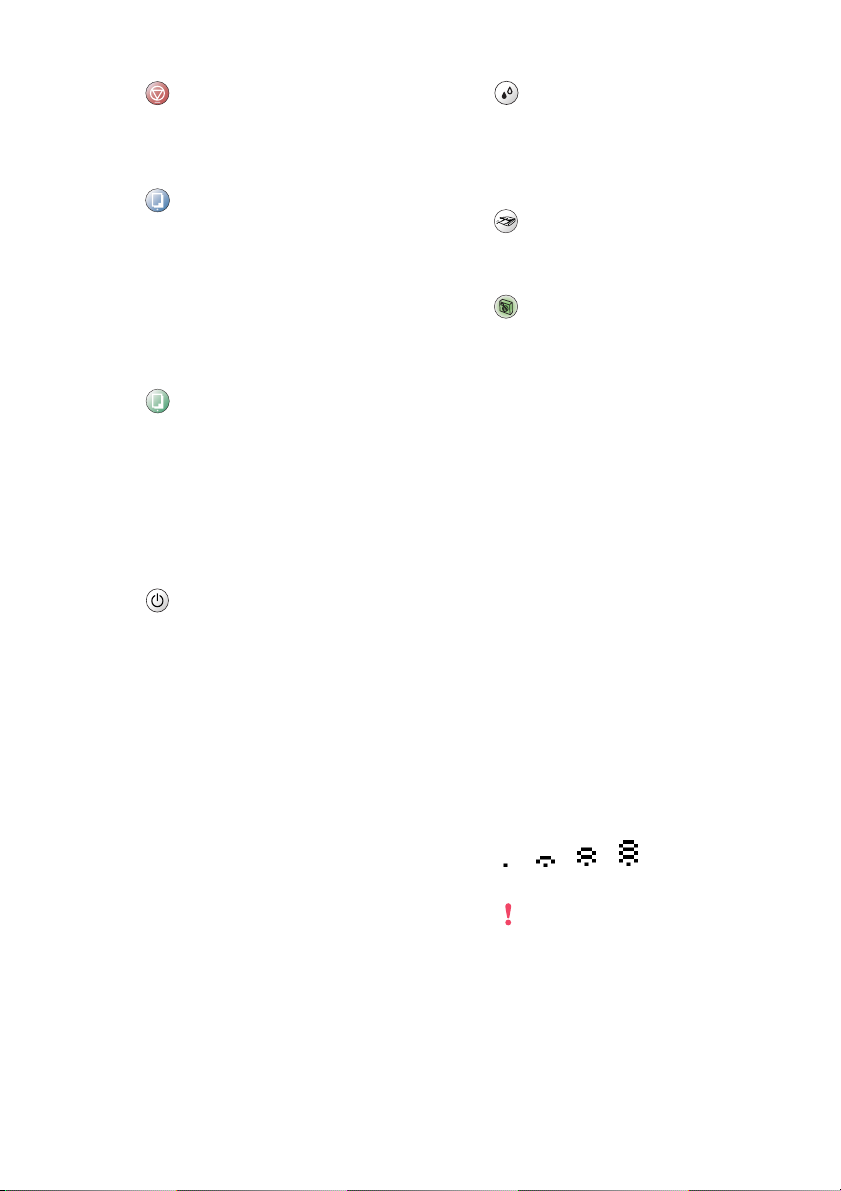
Stop/Eindigen
3
Met een druk op deze toets wordt
een bewerking onderbroken of het
menu verlaten.
Mono Start
4
Met deze toets maakt u kopieën in
zwart-wit.
Hiermee kunt u ook een
scanbewerking uitvoeren (kleur of
mono, afhankelijk van de
scaninstelling die u in
ControlCenter2 hebt opgegeven).
Kleur Start
5
Met deze toets maakt u kopieën in
kleur.
Hiermee kunt u ook een
scanbewerking uitvoeren (kleur of
mono, afhankelijk van de
scaninstelling die u in
ControlCenter2 hebt opgegeven).
AAN/UIT
6
Hiermee zet u het apparaat aan of
uit. Het apparaat zal, zelfs in de
uitstand, de printkop regelmatig
reinigen om de afdrukkwaliteit te
handhaven.
Inkt
7
Gebruik deze toets om de
printkoppen te reinigen en de
printkwaliteit en de hoeveelheid inkt
te controleren.
Scan
8
Hiermee kunt u een scanbewerking
uitvoeren.
9
PhotoCapture
Geeft toegang tot het
“PhotoCapture Center”
Liquid Crystal Display (LCD)
0
Op het LCD-scherm verschijnen
boodschappen die u helpen bij het
instellen en gebruiken van uw
apparaat.
De voorbeelden van het
LCD-scherm in deze handleiding
zijn voor modellen met displays met
één regel. Er kunnen kleine
verschillen zijn tussen de getoonde
voorbeelden en de modellen met
displays met twee regels.
(alleen DCP-340CW)
Wanneer het apparaat is
aangesloten op een draadloos
netwerk, wordt rechts in het
LCD-scherm van het apparaat de
draadloze signaalsterkte
weergegeven met vier niveaus.
™
.
oMax
A
Waarschuwings-LED
Gaat rood branden als een
foutmelding of belangrijk
statusbericht op het LCD-scherm
wordt weergegeven.
INLEIDING 1 - 3
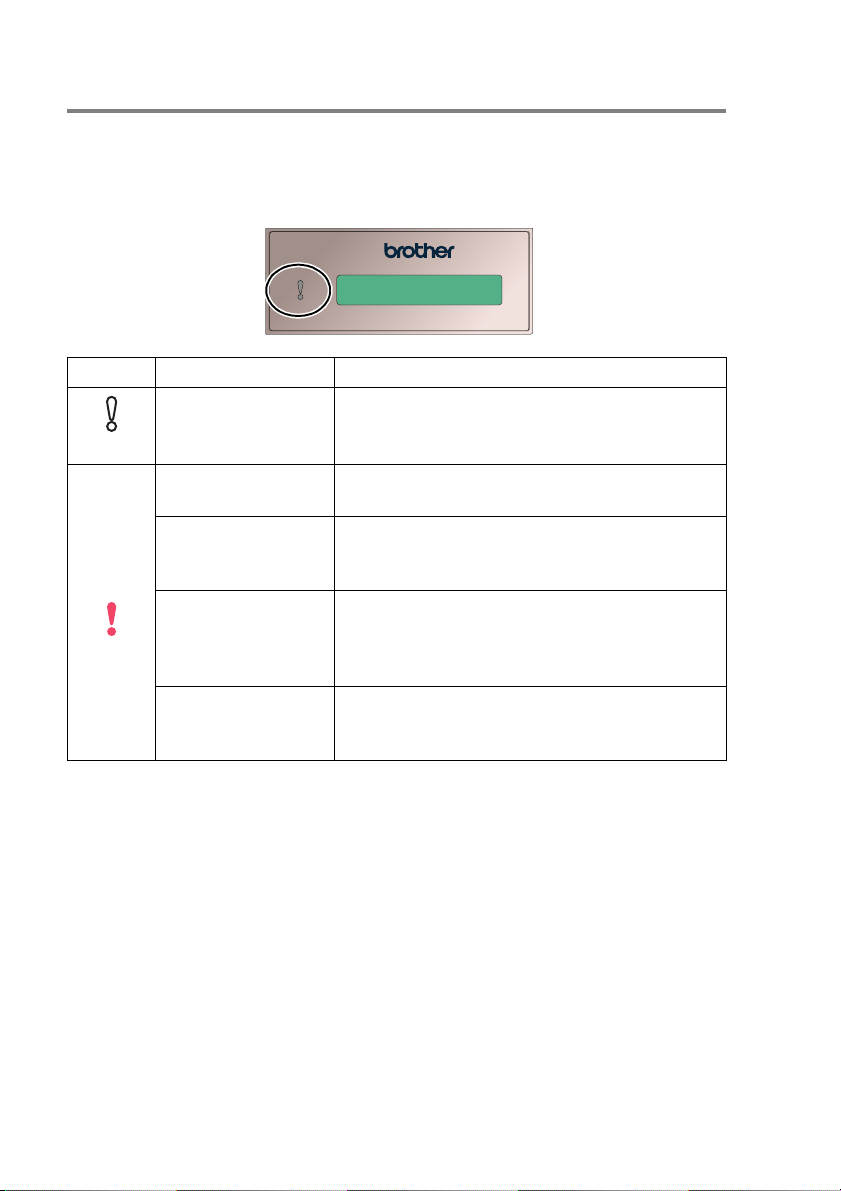
Indicaties waarschuwings-LED
De waarschuwings-LED (Light Emitting Diode) gaat branden als zich
een probleem voordoet met het apparaat. Op het LCD-scherm wordt
aangegeven wat de aard van het probleem is.
LED apparaat-status Omschrijving
Klaar Het apparaat is klaar voor gebruik.
Uit
Deksel open Het deksel is open. Sluit het deksel. (Raadpleeg
Foutmeldingen op pagina 6-1.)
Inktpatroon leeg Vervang de inktpatroon door een nieuwe.
(Raadpleeg De inktpatronen vervangen op
pagina 6-23.)
Papierstoring Plaats papier in de lade of verwijder
vastgelopen papier. Controleer de melding op
Rood
Andere Controleer de melding op de LCD. (Raadpleeg
de LCD. (Raadpleeg Problemen oplossen en
routineonderhoud op pagina 6-1.)
Problemen oplossen en routineonderhoud op
pagina 6-1.)
1 - 4 INLEIDING

Documenten laden
U kunt kopiëren en scannen vanuit de ADF (automatische
documentinvoer) of vanaf de glasplaat.
De ADF (automatische documentinvoer) gebruiken (alleen DCP-120C en DCP-340CW)
De ADF heeft een capaciteit van maximaal 10 vellen en voert het
papier vel voor vel in. Gebruik standaardpapier (80 g/m
de stapel altijd door alvorens het papier in de ADF te plaatsen.
GEBRUIK GEEN omgekruld, verkreukeld, gevouwen,
gescheurd of geniet papier, en ook geen papier met paperclips,
lijm of plakband.
Gebruik GEEN karton, krantenpapier of stof. (Zie De glasplaat
gebruiken op pagina 1-7 voor het kopiëren of scannen van dit
soort documenten.)
■ Zorg dat in inkt geschreven documenten helemaal droog zijn.
■ De documenten moeten tussen 147 tot 216 mm breed en 147 tot
356 mm lang zijn.
2
) en blader
INLEIDING 1 - 5
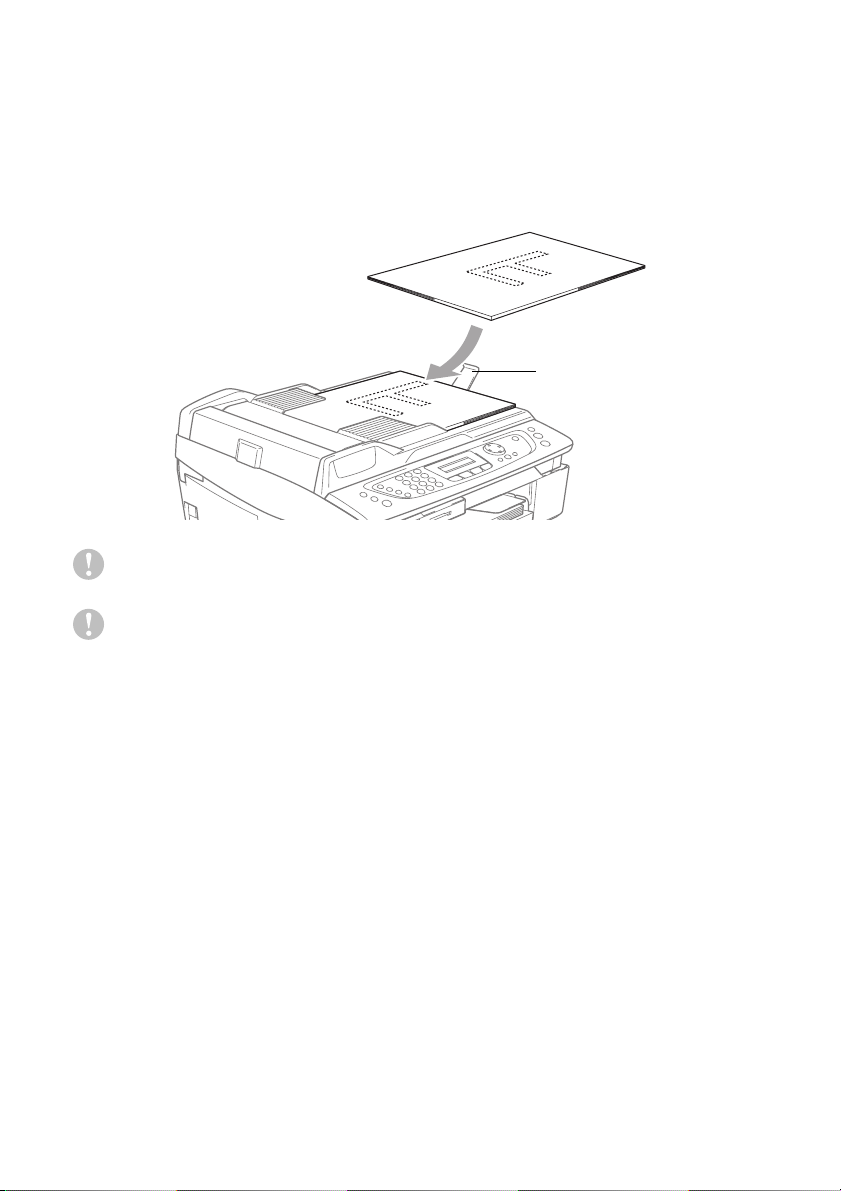
1
Blader de stapel goed door. Leg uw documenten met de
bedrukte zijde naar beneden en de bovenrand eerst in de
ADF tot u voelt dat ze de invoerrol raken.
2
Stel de papiergeleiders in op de breedte van uw documenten.
3
Vouw de ADF steunklep uit.
ADF
documentsteunklep
Trek NIET aan het document wanneer het doorschuift.
Als u de ADF wilt gebruiken, moet de glasplaat leeg zijn.
1 - 6 INLEIDING
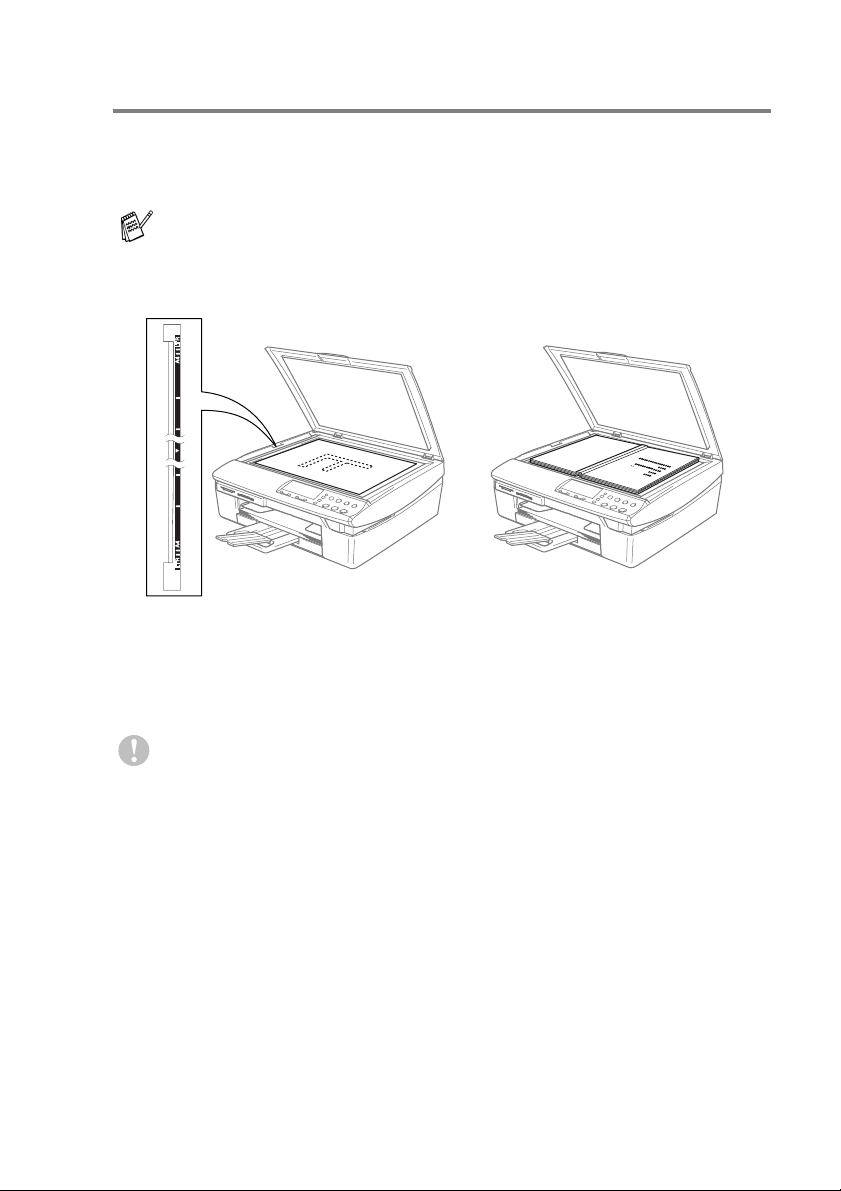
De glasplaat gebruiken
U kunt de glasplaat gebruiken om pagina voor pagina of pagina’s uit
een boek te kopiëren of te scannen. U kunt documenten gebruiken
van maximaal 216 mm breed en 297 mm lang.
(alleen DCP-120C en DCP-340CW) Als u de glasplaat wilt
gebruiken, moet de ADF leeg zijn.
1
Til het documentdeksel op.
Leg documenten
document met de
bedrukte zijde
naar beneden
op de glasplaat.
2
Gebruik de documentgeleiders aan de linkerkant om het
document in het midden van de glasplaat te leggen, met de
bedrukte zijde naar beneden.
3
Sluit het documentdeksel.
Als u een boek of een lijvig document wilt scannen, laat het
documentdeksel dan nooit dichtvallen en druk niet op het
deksel.
INLEIDING 1 - 7
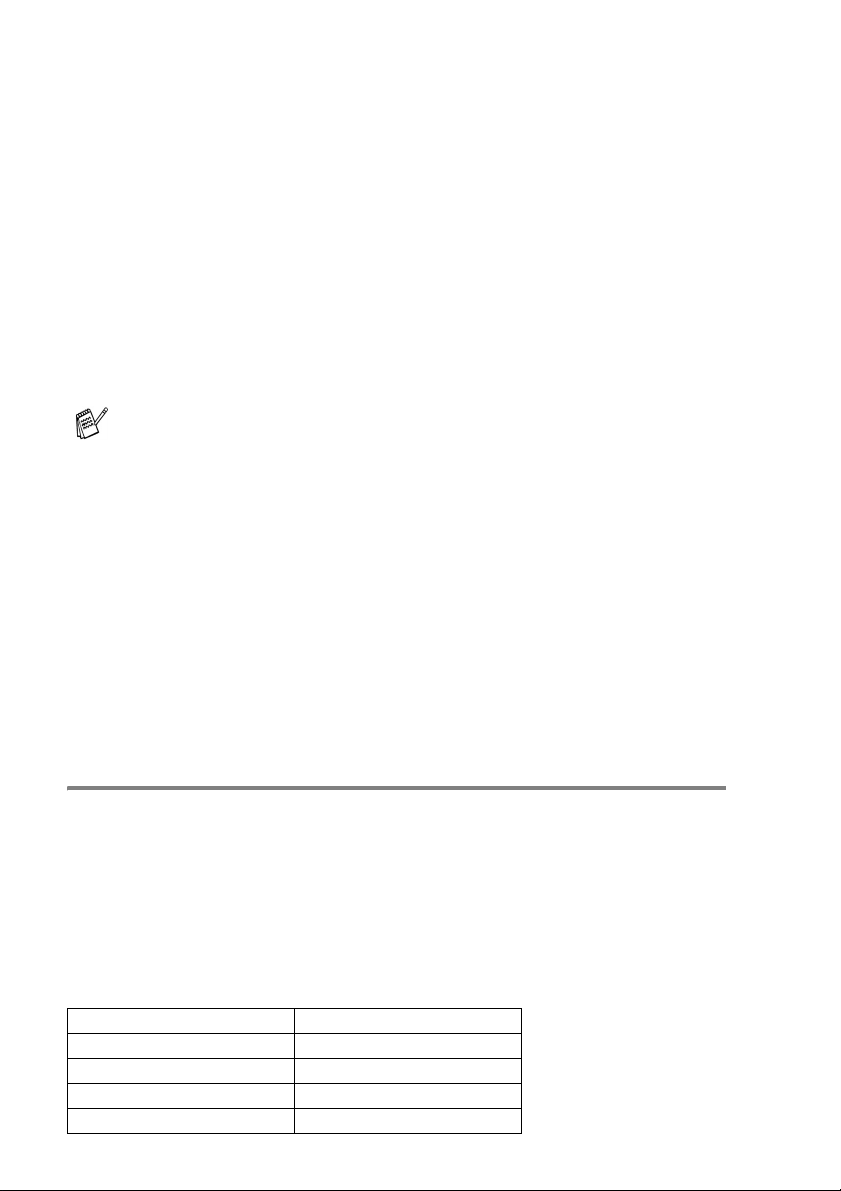
Over papier
De afdrukkwaliteit kan worden beïnvloed door het soort papier dat u
in het apparaat gebruikt.
Om de beste afdrukkwaliteit te krijgen voor de instellingen die u hebt
gekozen, dient u de papiersoort altijd in te stellen op het soort papier
dat u plaatst.
U kunt normaal papier, inkjetpapier (gecoat papier), glanzend papier,
transparanten en enveloppen gebruiken.
Wij raden u aan om verschillende soorten papier te testen alvorens
een grote hoeveelheid aan te schaffen.
Volg voor de beste resultaten de onderstaande
papieraanbevelingen.
■ Wanneer u afdrukt op inkjetpapier (gecoat papier),
transparanten en glanzend papier, moet in het tabblad
"Normaal" van het printerstuurprogramma of in de instelling Type
papier in het menu altijd het juiste type papier zijn geselecteerd.
■ Wanneer u op glanzend Brother-papier afdrukt, plaats eerst
het instructieblad dat met het glanzend papier wordt
geleverd in de papierlade, en plaats dan het glanzend papier
op het instructieblad.
■ Als u transparanten of glanzend papier gebruikt, dient u elk
vel onmiddellijk van de uitvoerlade te verwijderen; om te
voorkomen dat de vellen aan elkaar plakken of omkrullen.
■ Raak het afgedrukte oppervlak van het papier niet aan vlak
na het afdrukken. De inkt kan nog nat zijn en op uw vingers
vlekken.
Aanbevolen papiersoorten
Om de beste printkwaliteit te verkrijgen raden wij u aan
Brother-papier te gebruiken. (Zie onderstaande tabel.)
Als er in uw land geen Brother-papier beschikbaar is, raden wij u aan
verschillende soorten papier te testen voor u grote hoeveelheden
papier koopt.
Wij adviseren “3M Transparency Film” te gebruiken wanneer u op
transparanten afdrukt.
Brother-Papier
Papiersoort Item
A4 Normaal BP60PA
A4 Glanzend BP60GLA
A4 Inkjet (Mat) BP60MA
10 x 15 cm Glanzend BP60GLP
1 - 8 INLEIDING
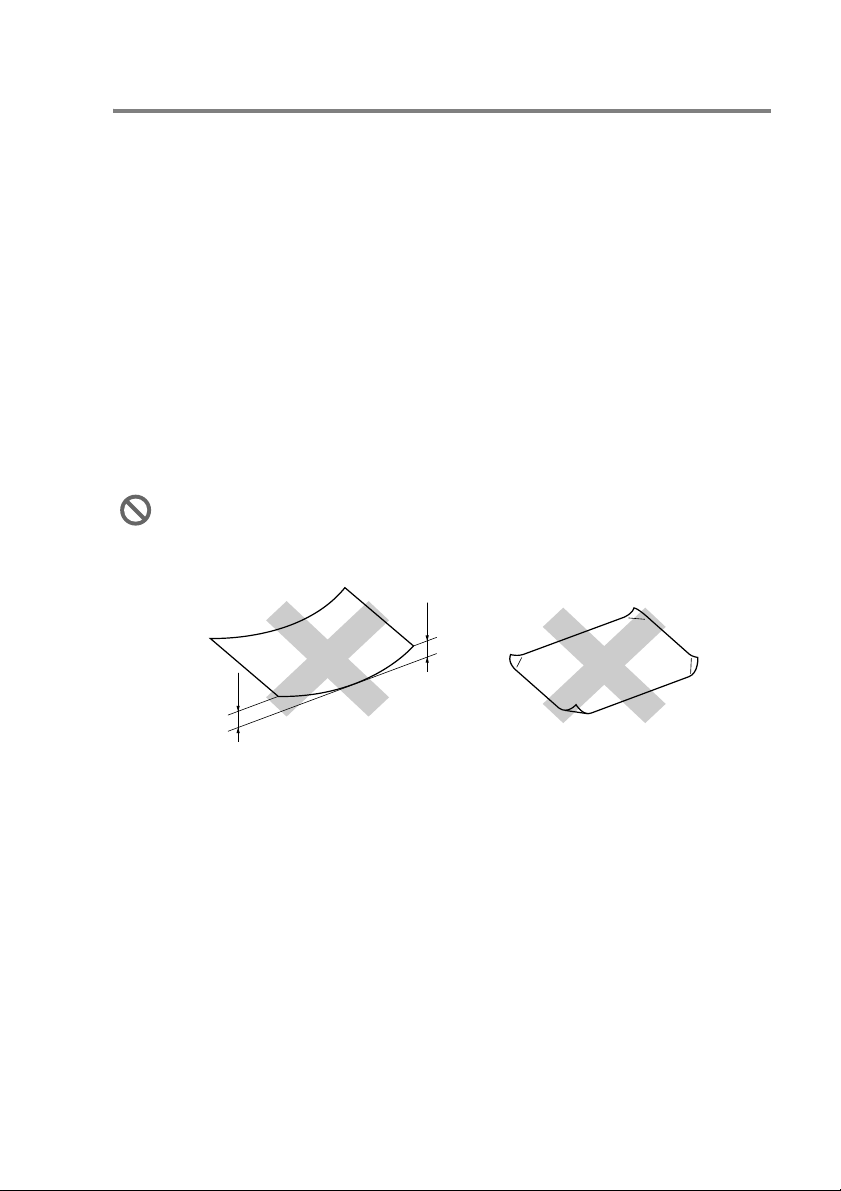
Omgaan met speciaal papier
■ Bewaar papier in de originele verpakking en zorg dat deze
gesloten blijft. Bewaar het papier plat en verwijderd van vocht,
direct zonlicht, en warmte.
■ De gecoate zijde van glanzend papier glimt. Zorg dat u de
glimmende (gecoate) zijde niet aanraakt. Plaats glanzend papier
met de glimmende zijde naar beneden toe.
■ Voorkom dat u de voor- of achterkant van transparanten
aanraakt, daar deze gemakkelijk water en transpiratie
absorbeert, wat afbreuk doet aan de afdrukkwaliteit.
Transparanten die voor laserprinters en -kopieerapparaten
ontworpen zijn, kunnen het volgende document bevlekken.
Gebruik alleen transparanten die worden aanbevolen voor
inkjetprinters.
Het gebruik van het volgende papier dient te worden vermeden:
■ enveloppen en papier die beschadigd, gekruld of gekreukt
zijn of een onregelmatige vorm hebben
2 mm of
langer
2 mm of
langer
■ hoogglanzende of uit een speciale structuur bestaande
enveloppen en types papier
■ reeds door een printer bedrukte enveloppen en papier
■ enveloppen en papier die niet netjes kunnen worden
gestapeld
■ enveloppen die zijn vervaardigd uit kortlopend papier
INLEIDING 1 - 9

Type papier Papierformaat Gebruik
Type en formaat papier voor elke functie
Kopiëren PhotoCapture Printer
148 x 200 mm (5.8" x 7.9") — — Ja
A4 210 x 297 mm (8.3" x 11.7") Ja Ja Ja
Legal 216 x 356 mm (8 1/2" x 14") Ja — Ja
Executive 184 x 267 mm (7 1/4" x 10 1/2") — — Ja
JIS B5 182 x 257 mm (7.2" x 10.1") — — Ja
A5 148 x 210 mm (5.8" x 8.3") Ja — Ja
A6 105 x 148 mm (4.1" x 5.8") — — Ja
Foto L 89 x 127 mm (3 1/2" x 5") — — Ja
Foto 2L 127 x 178 mm (5" x 7") — Ja Ja
Indexkaart 127 x 203 mm (5" x 8") — — Ja
Briefkaart 1 100 x 148 mm (3.9" x 5.8") — — Ja
Briefkaart 2
(Dubbel)
DL-envelop 110 x 220 mm (4.3" x 8.7") — — Ja
COM-10 105 x 241 mm (4 1/8" x 9 1/2") — — Ja
Monarch 98 x 191 mm (3 7/8" x 7 1/2") — — Ja
JE4-envelop 105 x 235 mm (4.1" x 9.3") — — Ja
A4 210 x 297 mm (8.3" x 11.7") Ja — Ja
Losse vellen Brief 216 x 279 mm (8 1/2" x 11") Ja Ja Ja
Kaarten Foto 102 x 152 mm (4" x 6") Ja Ja Ja
Enveloppen C5-envelop 162 x 229 mm (6.4" x 9") — — Ja
Transparanten Brief 216 x 279 mm (8 1/2" x 11") Ja — Ja
1 - 10 INLEIDING
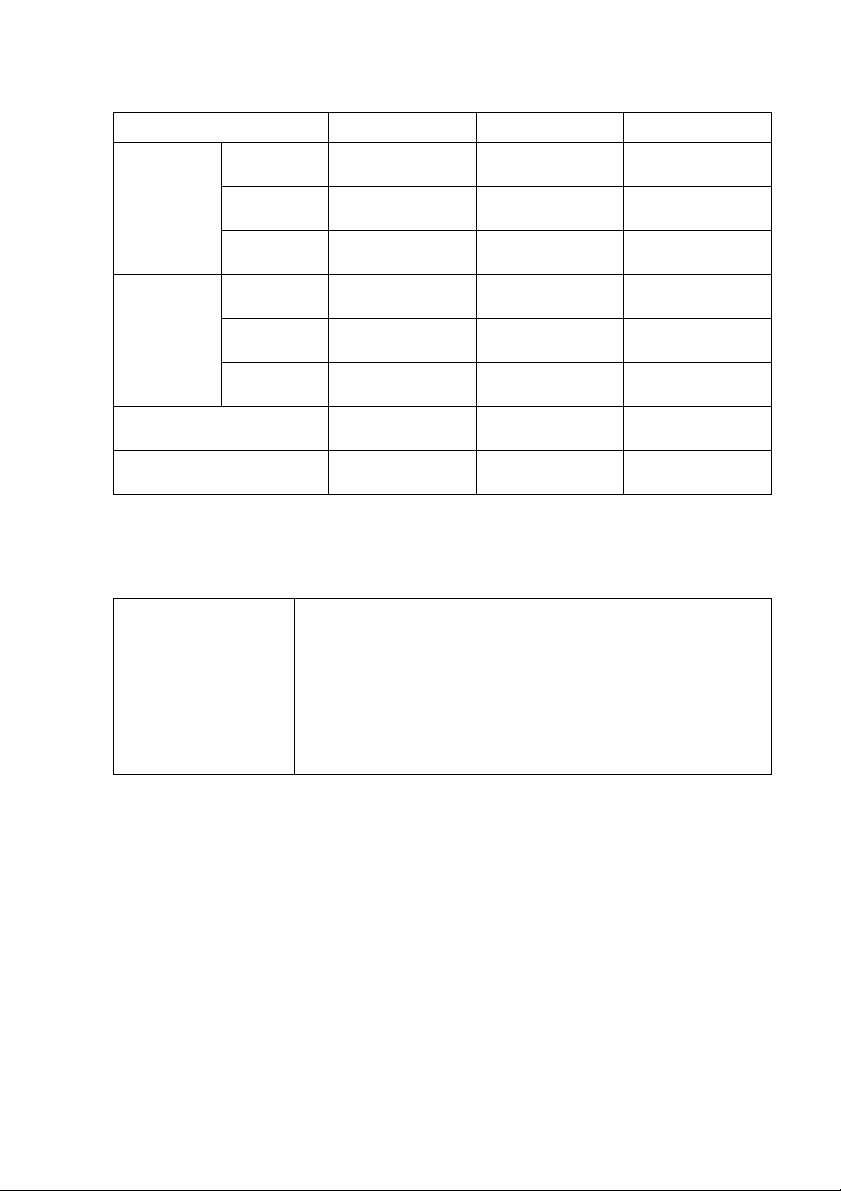
Gewicht, dikte en capaciteit papier
Type papier Gewicht Dikte Aantal vellen
Losse vellen Normaal
Kaarten Photo Card Max. 240 g/m
Enveloppen 75 tot 95 g/m
Transparanten — — 10
papier
Inkjetpapier 64 tot 200 g/m
Glanzend
papier
Indexkaart Max. 120 g/m
Briefkaart Max. 200 g/m
64 tot 120 g/m
(17 tot 32 lb)
(17 tot 53 lb)
Max. 220 g/m
(Max. 58 lb)
(Max. 64 lb)
(Max. 32 lb)
(Max. 53 lb)
(20 tot 25 lb)
2
0,08 tot 0,15 mm
(0,003" tot 0,006")
2
0,08 tot 0,25 mm
(0,003" tot 0,01")
2
2
2
2
2
Max. 0,25 mm
(Max. 0,01")
Max. 0,28 mm
(Max. 0,01")
Max. 0,15 mm
(Max. 0,006")
Max. 0,23 mm
(Max. 0,01")
Max. 0,52 mm
(Max. 0,02")
100
20
20
20
30
30
10
*
* Max. 50 vellen voor papier van Legal formaat (80 g/m2).
* Max. 100 vel van 80 g/m
2
.
Papiercapaciteit van de uitvoerlade
Uitvoerlade Max. 25 vel van 80 g/m2 (A4)
■ Om vlekken te voorkomen, moeten
transparanten of glanzend papier, vel voor
vel van de uitvoerlade worden genomen.
■ Legal-papier kan niet in de uitvoerlade
worden gestapeld.
INLEIDING 1 - 11
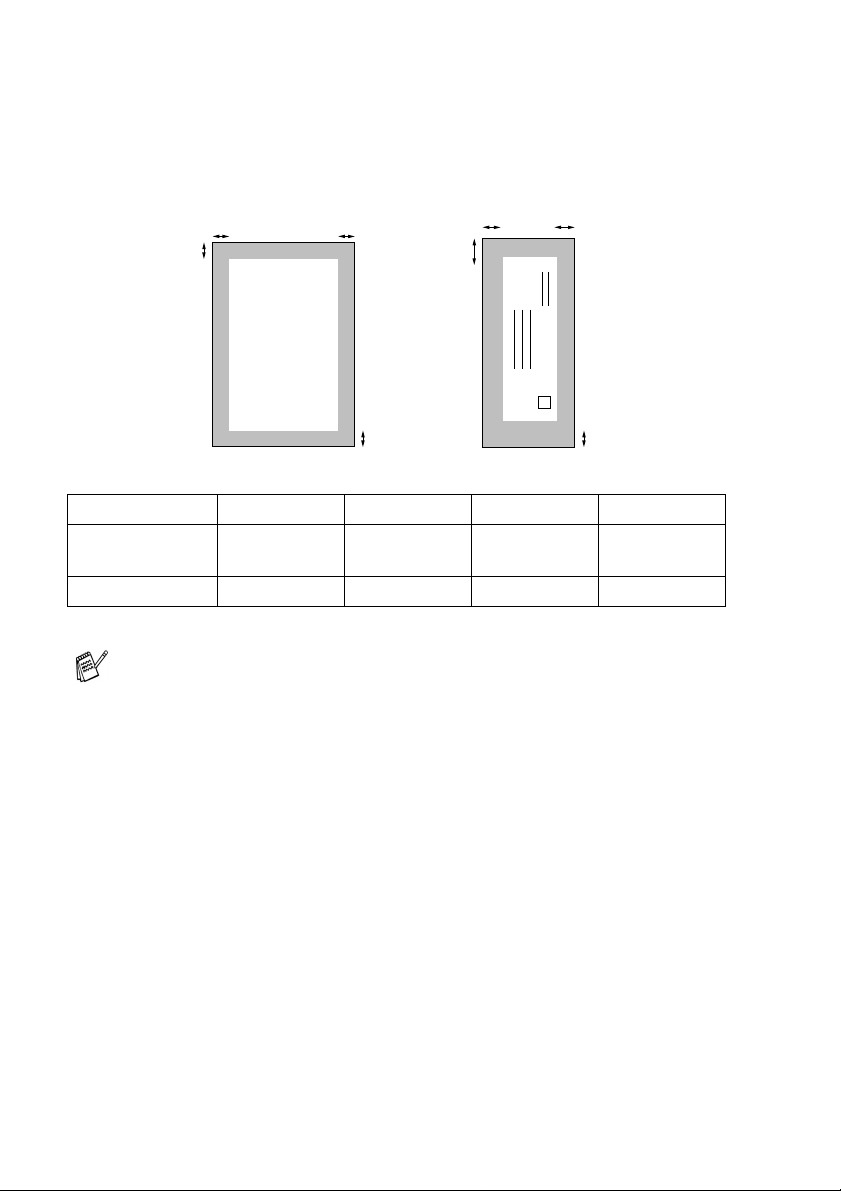
Bedrukbaar gedeelte
De onderstaande afbeeldingen tonen het niet bedrukbare gedeelte
op losse vellen papier en enveloppen.
EnveloppenLosse vellen
34
1
34
1
2
■ niet bedrukbaar gedeelte
1Bovenkant 2
Losse vellen 3 mm
(0 mm)*
Enveloppen 12 mm 24 mm 3 mm 3 mm
*1 Wanneer u de optie Zonder Marges op AAN zet.
1
Onderkant
3 mm
(0 mm)*
3Links 4Rechts
1
3 mm
(0 mm)*
2
1
3 mm
(0 mm)*
■ Het bedrukbare gedeelte is afhankelijk van de instellingen in
het stuurprogramma van de printer.
■ De hierboven genoemde cijfers zijn een benadering en het
bedrukbare gedeelte kan variëren, afhankelijk van het soort
papier dat u gebruikt.
1
1 - 12 INLEIDING
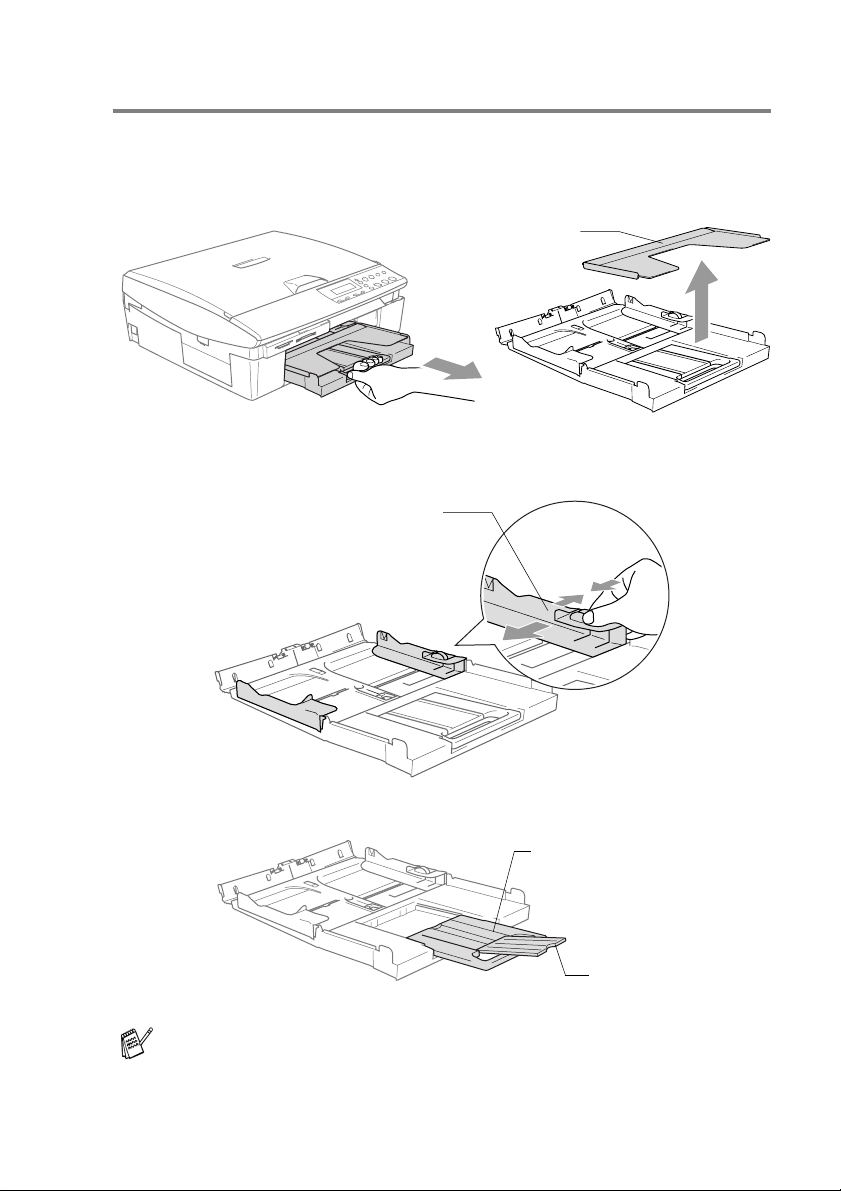
Papier, enveloppen en briefkaarten laden
Papier of ander materiaal plaatsen
1
Trek de papierlade volledig uit het apparaat en verwijder het
deksel.
Uitvoerlade
2
Houd de papiergeleider ingedrukt en stel deze papiergeleider af
op de breedte van het gebruikte papier.
Papiergeleider
3
Trek de papiersteun er uit en vouw de papiersteunklep uit.
Uitvoerpapierlade
Papiersteunklep
Gebruik de papiersteunklep voor Letter, Legal of A4.
INLEIDING 1 - 13
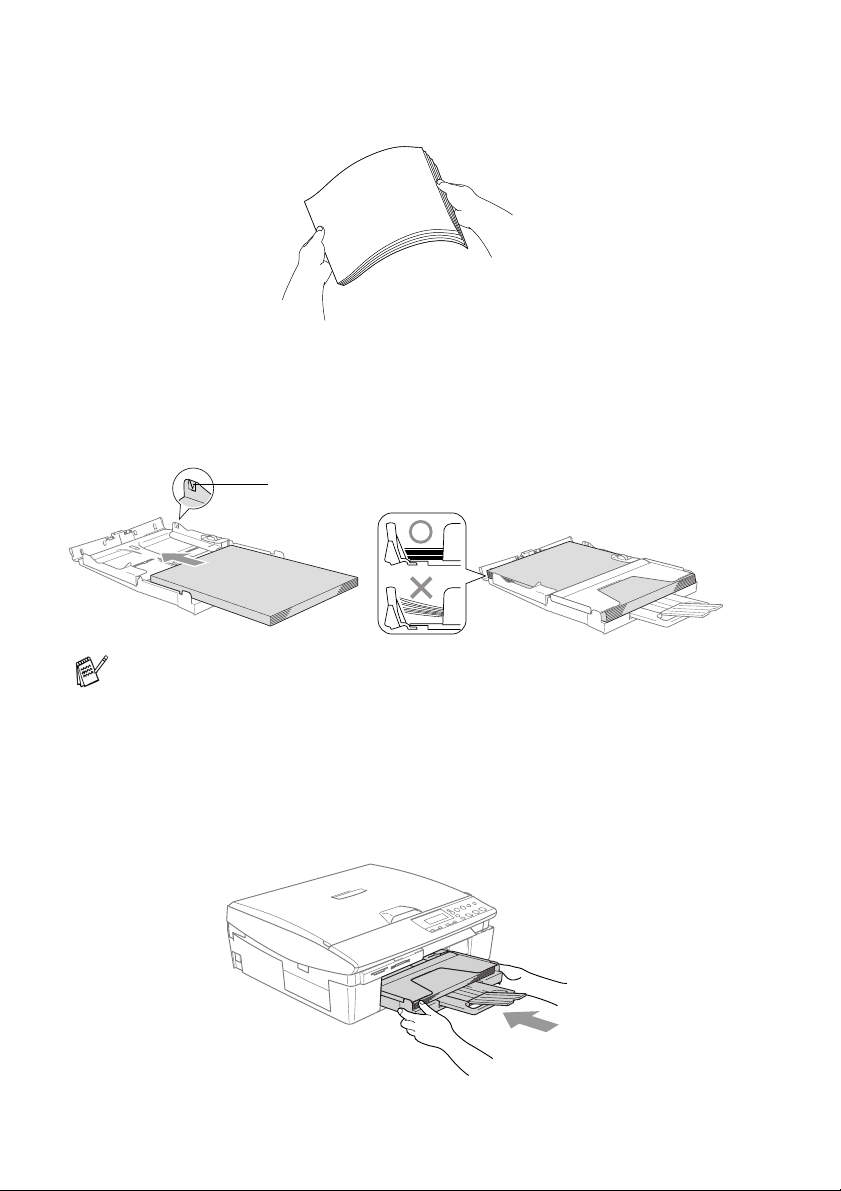
4
Blader de stapel papier goed door; dit om te voorkomen dat
papier vastloopt of scheef wordt ingevoerd.
5
Steek het papier voorzichtig in de papierlade met de afdrukzijde
omlaag en de bovenste rand (bovenkant van het papier) eerst.
Controleer of het papier vlak in de lade ligt en of het papier niet
boven de maximum papierhoogte komt.
Maximum papierhoogte
■ Zorg dat de papiergeleiders aan de zijkant de randen van
het papier aanraken.
■ Zorg ervoor dat u het papier niet te ver erin duwt; het kan aan
de achterkant van de lade omhoog gaan staan en
problemen veroorzaken bij de invoer.
6
Trek het deksel naar achteren en duw de papierlade stevig
terug in het apparaat.
1 - 14 INLEIDING

Enveloppen plaatsen
■ Gebruik enveloppen van 75-95 g/m2.
■ Voor sommige enveloppen is het nodig de marge in te stellen in
de toepassing. Zorg ervoor dat u eerst een testafdruk maakt.
Om te voorkomen dat het invoermechanisme wordt beschadigd,
dient het gebruik van onderstaande soorten enveloppen te
worden vermeden.
HET GEBRUIK VAN DE VOLGENDE ENVELOPPEN DIENT TE
WORDEN VERMEDEN:
■ zakachtige enveloppen
■ enveloppen met reliëf (met verhoogd opschrift)
■ enveloppen met sluithaken
■ enveloppen die geen scherpe vouw hebben
■ enveloppen die aan de binnenkant zijn voorbedrukt
■ Lijm ■ Omslag
met ronde
hoeken
■ Dubbele
omslag
■ Driehoekige
omslag
Enveloppen laden
1
Druk de hoeken en zijkanten van de enveloppen zo plat
mogelijk alvorens deze te plaatsen.
Als er verscheidene enveloppen tegelijk naar binnen worden
getrokken, plaats dan één envelop per keer in de papierlade.
INLEIDING 1 - 15

2
Leg de enveloppen in de papierlade met de adreszijde naar
beneden en de invoerkant (bovenkant van de enveloppen)
eerst. Verschuif de papiergeleider zodanig dat de
envelopbreedte erin past.
Als u problemen hebt bij het afdrukken op enveloppen, volg dan
de volgende suggesties op:
1
Open de omslag van de envelop.
2
Zorg ervoor dat de open omslag zich aan de zijkant of aan de
achterkant van de envelop bevindt tijdens het afdrukken.
3
Stel de maat en marge bij in uw toepassing.
Briefkaarten laden
1
Breng de papieraanslag omhoog en steek de briefkaarten in de
papierlade. Schuif de papiergeleider aan de zijkant zodanig
opzij dat de briefkaarten erin passen.
1 - 16 INLEIDING

2
Kopiëren
Het apparaat als een kopieerapparaat gebruiken
U kunt het apparaat als kopieerapparaat gebruiken en maximaal 99
kopieën per keer maken.
Eén kopie maken
1
Het document laden.
2
Druk op Mono Start of Kleur Start.
Druk op Stop/Eindigen om het kopiëren te onderbreken.
Meerdere kopieën maken
1
Het document laden.
2
Druk herhaaldelijk op Aantal kopieën tot het gewenste aantal
kopieën verschijnt (maximaal 99).
—OF—
Druk op om het aantal kopieën te verhogen.
Druk op om het aantal kopieën te verlagen.
Het aantal kopieën kan tevens verhoogd/verlaagd worden door
of ingedrukt te houden.
3
Druk op Mono Start of Kleur Start.
Druk op Opties om de kopieën te sorteren. (alleen DCP-120C
en DCP-340CW) (Zie Tijdelijke kopieerinstellingen veranderen
op pagina 2-6.)
Kopiëren onderbreken
Druk op Stop/Eindigen om het kopiëren te onderbreken.
KOPIËREN 2 - 1

De kopieertoetsen gebruiken
Gebruik de tijdelijke kopieertoetsen als u snel de kopieerinstellingen
tijdelijk voor de volgende kopie wilt wijzigen. U kunt verschillende
combinaties gebruiken.
Tijdelijke kopieertoetsen
Dit zijn tijdelijke instellingen en het apparaat schakelt 60
seconden na het kopiëren weer over naar de
standaardinstellingen.
U kunt de kopieerinstellingen die u het vaakst gebruikt opslaan
door ze als de standaard in te stellen. (Raadpleeg De
standaardinstellingen voor het kopiëren wijzigen op pagina
2-12.)
2 - 2 KOPIËREN

Kopieersnelheid of –kwaliteit verhogen
Hiermee stelt u de kopieerkwaliteit in. De standaardinstelling is
Normaal.
Druk op
1
2
3
Kwaliteit
Het document laden.
Druk herhaaldelijk op Kwaliteit om de kopieerkwaliteit te
selecteren (Snel, Normaal of Fijn).
Druk op Mono Start of Kleur Start.
—OF—
Druk op andere tijdelijke kopieertoetsen voor meer instellingen.
Normaal
Snel Hoge kopieersnelheid en laagste
Fijn Gebruik deze stand voor het
Aanbevolen voor normale
afdrukken. Goede
kopieerkwaliteit met adequate
kopieersnelheid.
inktverbruik. Gebruik FAST om
tijd te besparen (documenten die
u wilt proeflezen, grote
documenten of een groot aantal
kopieën).
kopiëren van precieze beelden,
zoals foto’s. BEST gebruikt de
hoogste resolutie en de laagste
snelheid.
KOPIËREN 2 - 3

De gekopieerde afbeelding vergroten of verkleinen
U kunt de volgende vergrotings-/verkleiningspercentages
selecteren.
Met Custom(25-400%) kunt u een percentage tussen 25 % en
400 % instellen.
Druk op
Vergroot/Verklein
Custom(25-400%)
200%
198% 10x15cm→A4
186% 10x15cm→LTR
142% A5→A4
104% EXE→LTR
100%
97% LTR→A4
93% A4→LTR
83%
78%
69% A4→A5
50%
2 - 4 KOPIËREN

1
Het document laden.
2
Druk op Vergroot/Verklein.
3
Druk op of om het gewenste vergrotings- of
verkleiningspercentage te selecteren.
Druk op
—OF—
U kunt Custom(25-400%) selecteren en op
drukken.
Gebruik of om een vergrotings- of
verkleiningspercentage in te toetsen tussen 25% en 400%.
Druk op
Het aantal kopieën kan tevens verhoogd/verlaagd worden door
4
Druk op Mono Start of Kleur Start.
—OF—
Druk op andere tijdelijke kopieertoetsen voor meer instellingen.
De speciale kopieeropties (2 in 1 (P), 2 in 1 (L), 4 in 1 (P), 4 in 1
(L) of Poster) zijn niet beschikbaar met
Instellen.
Instellen
Instellen.
of ingedrukt te houden.
Vergroot/Verklein.
KOPIËREN 2 - 5

Tijdelijke kopieerinstellingen veranderen
Gebruik de Opties-toets als u snel de volgende instellingen tijdelijk
voor de volgende kopie wilt instellen.
Druk op
Opties
Menuopties Opties
Kiezen & instellen Kiezen & instellen
Papiersoort Normaal/
Inkjet/
Glossy/
Transparanten
Papierformaat Letter/
Legal/
A4/
A5/
10(B) x 15(H)cm
Helderheid - + - + 2-8
Stapel/Sorteer
(alleen DCP-120C en
DCP-340CW)
Pagina layout Uit(1 Op 1)/
Stapelen/Sorteren
2 op 1 P/
2 op 1 L/
4 op 1 P/
4 op 1 L/
Poster(3 x 3)
Fabrieksinstelling
Normaal 2-7
A4 2-7
Stapelen
Uit
(1 Op 1)
Pagina
2-8
2-9
Na het selecteren van uw instellingen met
Instellen, toont het
LCD-scherm het volgende: Tijdelijk instel en keert dan terug
naar de menuopties.
Druk op
Mono Start of Kleur Start als u verder geen instellingen
meer wilt selecteren.
—OF—
Druk op of om meer instellingen te selecteren.
2 - 6 KOPIËREN

Het type papier instellen
Selecteer, als u op ander papier dan normaal papier gaat kopiëren,
voor een optimale printkwaliteit, het type papier dat u gebruikt.
1
Het document laden.
2
Druk op Opties en of om Papiersoort te selecteren.
Druk op
3
Druk op of om het type papier dat u gebruikt te
selecteren (Normaal, Inkjet, Glossy of Transparanten).
Druk op
4
Druk op Mono Start of Kleur Start.
—OF—
Druk op of voor meer instellingen.
Papierformaat instellen
U dient de instelling voor het papierformaat te wijzigen indien u op
een ander formaat dan A4 kopieert.
U kunt uitsluitend kopiëren op de papierformaten: A4, A5 en
Photo Card (10 (B) x 15 (H) cm).
1
Het document laden.
2
Druk op Opties en of om Papierformaat te
selecteren.
Druk op
3
Druk op of om het papierformaat dat u gebruikt te
selecteren (Letter, Legal, A4, A5 of 10(B) x 15(H)cm).
Druk op
4
Druk op Mono Start of Kleur Start.
—OF—
Druk op of voor meer instellingen.
Instellen.
Instellen.
Instellen.
Instellen.
KOPIËREN 2 - 7

Helderheid instellen
U kunt de helderheid instellen om kopieën donkerder of lichter te
maken.
1
Het document laden.
2
Druk op Opties en of om Helderheid te selecteren.
Druk op
3
Druk op om een lichtere kopie te
maken.
—OF—
Druk op om een donkerdere kopie te maken.
Druk op
4
Druk op Mono Start of Kleur Start.
—OF—
Druk op of voor meer instellingen.
Kopieën sorteren bij gebruik van de ADF (alleen DCP-120C en DCP-340CW)
U kunt verscheidene kopieën sorteren. De pagina’s worden
gestapeld in de volgorde 321, 321, 321, etc.
Instellen.
Instellen.
- +
1
Uw document laden.
2
Druk op Kopie Opties en of om Stapel/Sorteer te
selecteren.
Druk op
3
Druk op of om Sorteren te selecteren.
Druk op
4
Druk op Mono Start of Kleur Start.
2 - 8 KOPIËREN
Instellen.
Instellen.

N in 1-kopieën of poster maken (Paginaopmaak)
U kunt het aantal pagina's voor kopieën verlagen met de optie N in
1-kopie. U kunt zo twee of vier pagina’s op één vel te kopiëren en
daarmee papier besparen. U kunt ook een poster maken. Wanneer
u de posteroptie gebruikt verdeelt het apparaat uw document in
secties en vergroot vervolgens de secties, zodat u ze samen kunt
voegen tot een poster. Als u een poster wilt maken, moet u de
glasplaat gebruiken.
■ Controleer of het papierformaat is ingesteld op A4 of
Letter.
■ U kunt de optie N in 1 kopie alleen met het kopieformaat op
100% gebruiken.
■ (P) betekent Staand en (L) betekent Liggend.
■ ADF is niet beschikbaar voor DCP-115C en DCP-315CN.
1
Het document laden.
2
Druk op Opties en of om Pagina layout te selecteren.
Druk op
3
Druk op of om 2 op 1 P, 2 op 1 L, 4 op 1 P,
4 op 1 L of Poster(3 x 3)te selecteren.
Druk op
4
Druk op Mono Start om het document te scannen.
U kunt ook op Kleur Start drukken als u posterindeling gebruikt
of als u met een DCP-315CN of DCP-340CW werkt.
5
Als u een poster aan het maken bent of het document in de ADF
hebt geplaatst, scant de machine de pagina en start met
afdrukken.
Bij gebruik van de glasplaat:
6
Na het scannen van de pagina toont
het LCD-scherm het volgende:
Druk op om de volgende pagina
te scannen.
7
Leg het volgende document op de
glasplaat.
Druk op
8
Herhaal stap 6 en 7 voor elke pagina die u in deze indeling gebruikt.
9
Druk op wanneer alle pagina’s van het document zijn
gescand om te stoppen.
Instellen.
Instellen.
Instellen.
Volgende Pagina?
▲ Ja ▼ Nee
Set Volgende Pag
Druk dan op INST
KOPIËREN 2 - 9

Als in de instelling Type papier de optie Glossy is geselecteerd
voor de N in 1-kopieën, drukt het apparaat de beelden hetzelfde
af als wanneer Normaal papier is geselecteerd.
■ Als u kopieën met meerdere kleuren maakt, zijn N in
1-kopieën niet beschikbaar voor DCP-315CN en
DCP-340CW.
■ N in 1-kleurenkopieën zijn niet beschikbaar voor DCP-115C
en DCP-120C.
■ Bij posterkopieën kunt u niet meer dan één kopie te maken.
Plaats elke pagina met de bedrukte zijde omlaag, in de
hieronder weergegeven richting en volgorde.
2 in 1 (P)
2 in 1 (L)
4 in 1 (P)
4 in 1 (L)
2 - 10 KOPIËREN

Poster (3x3)
U kunt van een foto een
kopie op posterformaat
maken.
Bij posterkopieën kunt u niet meer dan één kopie te maken.
KOPIËREN 2 - 11

De standaardinstellingen voor het kopiëren wijzigen
U kunt de kopieerinstellingen die u het vaakst gebruikt opslaan door
ze als de standaard in te stellen. Deze instellingen blijven van kracht
totdat u ze weer wijzigt.
Het type papier instellen
Voor de beste afdrukkwaliteit is het zaak dat u het apparaat instelt op
het type papier dat u gebruikt.
1
Druk op Menu.
2
Druk op of om 1.Kopie te selecteren.
Druk op
3
Druk op of om 1.Papiersoort te selecteren.
Druk op
4
Druk op of om Normaal, Inkjet, Glossy of Transp.
te selecteren.
Druk op
5
Druk op Stop/Eindigen.
Het papier wordt met de bedrukte zijde naar boven op de
uitvoerlade aan de voorkant van het apparaat uitgeworpen. Als
u transparanten of glanzend papier gebruikt, dient u elk vel
onmiddellijk van de uitvoerlade te verwijderen; om te
voorkomen dat de vellen aan elkaar plakken of omkrullen.
Instellen.
Instellen.
Instellen.
2 - 12 KOPIËREN

Papierformaat instellen
U kunt vijf papierformaten voor het afdrukken van uw kopieën
gebruiken: Letter, Legal, A4, A5 en 10x15cm. Wanneer u het
papierformaat in het apparaat verandert , moet u ook de instelling
voor het papierformaat veranderen, zodat uw apparaat de kopie op
het blad kan doen passen.
1
Druk op Menu.
2
Druk op of om 1.Kopie te selecteren.
Druk op
3
Druk op of om 2.Papierformaat te selecteren.
Druk op
4
Druk op of om Letter, Legal, A4, A5 of 10x15cm te
selecteren.
Druk op
5
Druk op Stop/Eindigen.
Instellen.
Instellen.
Instellen.
Kopieersnelheid of –kwaliteit verhogen
1
Druk op Menu.
2
Druk op of om 1.Kopie te selecteren.
Druk op
3
Druk op of om 3.Kwaliteit te selecteren.
Druk op
4
Druk op of om Norm, Fijn of Snel te selecteren.
Druk op
5
Druk op Stop/Eindigen.
Instellen.
Instellen.
Instellen.
KOPIËREN 2 - 13

Helderheid instellen
1
Druk op Menu.
2
Druk op of om 1.Kopie te selecteren.
Druk op
3
Druk op of om 4.Helderheid te selecteren.
Druk op
4
Druk op om een lichtere kopie te maken.
—OF—
Druk op om een donkerdere kopie te maken.
Druk op
5
Druk op Stop/Eindigen.
Instellen.
Instellen.
Instellen.
Contrast instellen
U kunt het contrast wijzigen om een beeld er scherper en levendiger
te laten uitzien.
1
Druk op Menu.
2
Druk op of om 1.Kopie te selecteren.
Druk op
3
Druk op of om 5.Contrast te selecteren.
Druk op
4
Druk op om het contrast te verhogen.
—OF—
Druk op om het contrast te verlagen.
Druk op
5
Druk op Stop/Eindigen.
Instellen.
Instellen.
Instellen.
2 - 14 KOPIËREN

Kleurverzadiging instellen
U kunt de kleurverzadiging alleen wijzigen door de
standaardinstelling aan te passen.
1
Druk op Menu.
2
Druk op of om 1.Kopie te selecteren.
Druk op
3
Druk op of om 6.Kleuren aanp. te selecteren.
Druk op
4
Druk op of om Rood, Groen of Blauw te selecteren.
Druk op
5
Druk op om de kleurverzadiging te verhogen.
—OF—
Druk op om de kleurverzadiging te verlagen.
Druk op
6
Herhaal stap 4 om de volgende kleur te selecteren.
—OF—
Druk op
Instellen.
Instellen.
Instellen.
Instellen.
Stop/Eindigen.
KOPIËREN 2 - 15

Wettelijke beperkingen
De kleurenreproductie van bepaalde documenten is verboden en
kan ofwel strafrechtelijke of civielrechtelijke aansprakelijkheid als
gevolg hebben. Deze aantekening is meer bedoeld als richtlijn dan
als een volledige opsomming van elk mogelijk verbod. Daar waar
twijfel bestaat, raden wij aan dat u de betreffende instanties in uw
eigen land raadpleegt met betrekking tot de wettigheid van
documenten waar twijfel over bestaat.
Hieronder staan een aantal voorbeelden van documenten die niet
gekopieerd mogen worden:
■ Geld
■ Obligaties of andere schuldbewijzen
■ Depositobewijzen
■ Strijdmacht- of dienstpapieren.
■ Paspoorten
■ Postzegels (al dan niet afgestempeld)
■ Immigratiepapieren
■ Bijstandsdocumenten
■ Cheques of wissels getrokken door overheidsinstanties
■ Identificatiedocumenten, badges of insignes
■ Rijbewijzen en eigendomspapieren voor motorvoertuigen
Werk dat auteursrechtelijk is beschermd, mag niet worden
gekopieerd. Delen van werk dat auteursrechtelijk is beschermd
mogen echter wel voor "eigen gebruik" worden gekopieerd.
Meerdere kopieën zouden kunnen wijzen op ongepast gebruik.
Kunstwerken dienen te worden beschouwd als werk dat
auteursrechtelijk is beschermd.
2 - 16 KOPIËREN

3
Walk-Up PhotoCapture
Center
Inleiding
Ook wanneer de machine niet is aangesloten op uw computer, kunt
u foto’s rechtstreeks vanaf de media van de digitale camera
afdrukken. Uw Brother apparaat is voorzien van vijf sleuven (slots)
voor opslagmedia, voor het gebruik met populaire digitale
cameramedia: CompactFlash
Memory Stick Pro
xD-Picture Card
™
™
.
™
®
, SmartMedia®, Memory Stick®,
, SecureDigital™ (SD Card), MultiMediaCard™ en
®
CompactFlash
(Alleen Type I)
SmartMedia
De functie PhotoCapture Center
®
Memory Stick
Memory Stick Pro
®
SecureDigital
™
MultiMediaCard
™
stelt u in staat om digitale foto’s van
™
xD-Picture Card
™
™
uw digitale camera met een hoge resolutie af te drukken, zodat u
afdrukken kunt maken met een kwaliteit die gelijkstaat aan de kwaliteit
van foto’s.
■ miniSD™ kan worden gebruikt met adapter miniSD™.
■ Memory Stick Duo
™
Duo
-adaptor.
■ Memory Stick Pro Duo
Memory Stick Pro Duo
™
kan worden gebruikt met Memory Stick
™
kan worden gebruikt met een
™
-adapter.
■ Bij het apparaat worden geen adapters geleverd. Neem
contact op met een leverancier voor adapters.
WALK-UP PHOTOCAPTURE CENTER™ 3 - 1

Vereisten voor het PhotoCapture Center
™
Uw machine is compatibel met beeldbestanden en mediakaarten
van moderne digitale camera’s. Lees echter het onderstaande om
fouten te voorkomen:
■ Het DPOF-bestand op de mediakaart moet een geldige
bestandsindeling hebben. (Raadpleeg DPOF-afdrukken op
pagina 3-8.)
■ De extensie van het beeldbestand moet .JPG zijn (andere
extensies voor beeldbestanden, zoals .JPEG, .TIF, .GIF enz.,
worden niet herkend.)
■ Afdrukken via Walk-up PhotoCapture Center
te worden uitgevoerd van PhotoCapture Center
™
dient gescheiden
™
-bewerkingen
waarbij een PC wordt gebruikt.
(Het is niet mogelijk om deze bewerkingen gelijktijdig uit te
voeren.)
■ IBM Microdrive
™
is niet compatibel met het apparaat.
■ Het apparaat kan tot 999 bestanden op een mediakaart lezen.
■ Gebruik alleen Smart-mediakaarten met een spanning van 3,3
Volt.
■ CompactFlash
®
Type II wordt niet ondersteund.
■ xD-Picture Card, type M (grote capaciteit) wordt ondersteund.
Als u de index of de afbeelding afdrukt, zal het PhotoCapture
Center
™
alle geldige beelden afdrukken, zelfs als een of meer
beelden corrupt zijn. Bij defecte beelden kunnen bepaalde
delen op de afdruk ontbreken.
Uw apparaat kan mediakaarten die door een digitale camera
zijn geformatteerd lezen.
Als een digitale camera een mediakaart formatteert, maakt de
camera een speciale map waar de beeldgegevens naartoe
worden gekopieerd. Als u de beeldgegevens op een mediakaart
met uw computer wilt aanpassen, raden wij u aan de
mapstructuur die door de digitale camera is aangemaakt niet te
wijzigen. Als u nieuwe of gewijzigde beeldbestanden op de
mediakaart opslaat, raden wij u ook aan de map te gebruiken
die de digitale camera ook gebruikt. Als de gegevens niet in
dezelfde map worden opgeslagen, kan het apparaat het
bestand misschien niet lezen of het beeld afdrukken.
3 - 2 WALK-UP PHOTOCAPTURE CENTER
™

Aan de slag
Steek de kaart goed in de daarvoor bestemde sleuf.
SecureDigital
MultiMediaCard
™
Memory Stick
Memory Stick Pro
™
®
SmartMedia
CompactFlash
™
xD-Picture Card
®
™
®
PhotoCapture toetsindicaties:
■
PhotoCapture licht is AAN, de mediakaart is
correct geplaatst.
■
PhotoCapture licht is UIT, de mediakaart is
niet correct geplaatst.
■
PhotoCapture licht KNIPPERT, de
mediakaart wordt gelezen of beschreven.
Wanneer het apparaat de kaart leest of daarnaar schrijft (de
PhotoCapture-toets knippert), mag u NOOIT de stekker uit
het stopcontact halen of de mediakaart uit de sleuf verwijderen.
Doet u dit toch, dan gaan de gegevens op de kaart verloren
of raakt de kaart beschadigd.
Het apparaat kan één mediakaart tegelijk lezen, voer daarom nooit
meer dan één kaart tegelijk in.
WALK-UP PHOTOCAPTURE CENTER™ 3 - 3

De onderstaande stappen geven een kort overzicht van de optie
waarmee u rechtstreeks kunt afdrukken. Zie de rest van dit
hoofdstuk voor uitgebreidere instructies.
1
Plaats de mediakaart goed in de sleuf (slot).
Als de mediakaart in de juiste sleuf
is gestoken, wordt op het
LCD-scherm het volgende
weergegeven.
De melding dat de kaart in gebruik is, wordt 60 seconden lang
weergegeven en verdwijnt dan. In dat geval kunt u toch nog
naar de stand PhotoCapture gaan door op
drukken.
2
Druk op (PhotoCapture).
Wanneer uw digitale camera DPOF-afdrukken ondersteunt,
raadpleeg DPOF-afdrukken op pagina 3-8.
3
Print de index om alle miniatuurafbeeldingen van de op uw
mediakaart opgeslagen foto’s te zien. Het apparaat geeft een
afbeeldingsnummer aan iedere miniatuurafbeelding.
Druk op of om Print index te selecteren, en druk
vervolgens op
Druk op
(Raadpleeg De index afdrukken (miniatuurbeelden) op pagina
3-5.)
4
Wanneer u de beelden wilt afdrukken, drukt u op of om
Print Images te selecteren, en drukt u vervolgens op
Kleur Start om te beginnen het indexvel af te drukken.
Instellen.
C.Flash aktief
Druk op de...
PhotoCapture te
Instellen.
Voer het afbeeldingnummer in en druk op
Druk op
(Raadpleeg Afbeeldingen afdrukken op pagina 3-6.)
Kleur Start om het afdrukken te starten.
Instellen.
U kunt de instellingen voor het afdrukken van de afbeeldingen
wijzigen, zoals het type papier, het papierformaat, het
afdrukformaat en het aantal afdrukken. (Raadpleeg
Afbeeldingen afdrukken op pagina 3-6.)
3 - 4 WALK-UP PHOTOCAPTURE CENTER
™

De index afdrukken (miniatuurbeelden)
Het PhotoCapture Center™ wijst nummers aan de beelden toe
(bijvoorbeeld nr.1, nr. 2, nr. 3, enz.).
Het herkent geen andere nummers of bestandsnamen die door uw
digitale camera of pc werden gebruikt om de beelden te identificeren.
U kunt een pagina met miniatuurbeelden afdrukken (indexpagina
met 6 of 5 beelden per regel). Hierop staan alle beelden van de
mediakaart.
1
Controleer of de mediakaart is geplaatst.
Druk op (
2
Druk op of om
Print index te selecteren.
Druk op
3
Druk op of om
6 Images/Regel of
5 Images/Regel te selecteren.
Druk op
PhotoCapture). (Raadpleeg pagina 3-3.)
Print index
Instellen.
6 Images/Regel
Instellen.
Index Index
5 Images/Regel 6 Images/Regel
4
Druk op Kleur Start om het afdrukken te starten.
Het afdrukken van 5 beelden per regel neemt meer tijd in beslag
dan het afdrukken van 6 beelden per regel, maar de kwaliteit is
beter. Om een afbeelding af te drukken, raadpleeg
Afbeeldingen afdrukken op pagina 3-6.
WALK-UP PHOTOCAPTURE CENTER™ 3 - 5

Afbeeldingen afdrukken
U dient eerst het nummer van een beeld te weten, pas dan kunt u het
afdrukken.
1
Druk eerst de index af.
(Raadpleeg De index afdrukken (miniatuurbeelden) op pagina
3-5.)
2
Controleer of de mediakaart is geplaatst.
Druk op (
3
Druk op of om
Print Images te selecteren.
Druk op
Wanneer de mediakaart DPOF-informatie bevat, toont de LCD
DPOF Print:Ja, ga naar DPOF-afdrukken op pagina 3-8.
4
Druk herhaaldelijk op om het
nummer van de afbeelding die u wilt
afdrukken van de indexpagina (miniaturen) in te voeren.
Druk op
Herhaal deze stap totdat u alle nummers hebt ingevoerd van de
afbeeldingen die u wilt afdrukken.
PhotoCapture). (Raadpleeg pagina 3-3.)
Print Images
Instellen.
No.:1,3,6
Instellen.
■ Druk op om het afbeeldingsnummer te verlagen.
■ U kunt alle nummers tegelijk invoeren door de toets
als een koppelteken te gebruiken.
(Voer bijvoorbeeld
nummer 1 tot 5 af te drukken.
5
Nadat u alle gewenste nummers heeft geselecteerd, drukt u
nogmaals op
—OF—
Druk op
wijzigen.
3 - 6 WALK-UP PHOTOCAPTURE CENTER
Instellen en gaat naar stap 6.
Kleur Start om af te drukken zonder instellingen te
1, Opties, 5 in om de afbeeldingen
™
Opties

Type & formaat papier
6
Druk op of om het type papier dat u gebruikt te
selecteren (Letter Glossy, 10x15cm Glossy,
13x18cm Glossy, A4 Glossy, Letter Gewoon, A4 Plain,
Letter Inktjet, A4 Inktjet of 10x15cm Inktjet).
Druk op
Als u A4 of Letter heeft geselecteerd, ga dan naar stap 7.
Als u een ander formaat heeft geselecteerd, gaat u naar stap 8.
—OF—
Druk op
wijzigen.
Afdrukformaat
7
Wanneer u A4 of Letter selecteerde, drukt u op of om
het afdrukformaat (10x8cm, 13x9cm, 15x10cm, 18x13cm,
20x15cm of Max. afmetingen) te selecteren.
Druk op
—OF—
Druk op
wijzigen.
Plaats op pagina voor A4
Instellen.
Kleur Start om af te drukken zonder instellingen te
Instellen, en ga naar stap 8.
Kleur Start om af te drukken zonder instellingen te
1
10x8cm2 13x9cm3 15x10cm4 18x13cm5 20x15cm
Aantal exemplaren
8
Druk op om het aantal gewenste kopieën in te voeren.
Druk op
Druk op om het aantal kopieën te verlagen.
9
Druk op Kleur Start om af te drukken.
Uw tijdelijke instellingen zullen worden behouden totdat u de
mediakaart uit de sleuf (slot) haalt, beelden afdrukt of drukt op
Instellen.
Stop/Eindigen.
WALK-UP PHOTOCAPTURE CENTER™ 3 - 7
6
Max.
afmetingen

DPOF-afdrukken
DPOF betekent Digital Print Order Format.
Grote producenten van digitale camera’s (Canon Inc., Eastman
Kodak Company, Fuji Photo Film Co. Ltd. en Matsushita Electric
Industrial Co., Ltd. en Sony Corporation.) hebben deze standaard
gecreëerd om het afdrukken van beelden vanaf een digitale camera
te vereenvoudigen.
Als uw digitale camera het DPOF afdrukken ondersteunt, kunt u de
beelden en het aantal exemplaren dat u kunt afdrukken op het
display van de digitale camera selecteren.
Als de geheugenkaart (CompactFlash
®
Stick
, Memory Stick Pro™, SecureDigital™, MultiMediaCard™ en
xD-Picture Card
wordt geplaatst, kunt u de geselecteerde afbeelding op eenvoudige
wijze afdrukken.
1
Plaats de mediakaart in de
daarvoor bestemde sleuf.
De melding dat de kaart in gebruik is, wordt 60 seconden lang
weergegeven en verdwijnt dan. In dat geval kunt u toch nog naar
de stand PhotoCapture gaan door op
2
Druk op (PhotoCapture).
3
Druk op of om Print Images te selecteren.
Druk op
4
Als er een DPOF-bestand op de
kaart staat, wordt op het
LCD-scherm het volgende weergegeven:
5
Druk op of om
DPOF Print:Ja te selecteren.
Druk op
6
Druk op of om Letter Glossy, 10x15cm Glossy,
13x18cm Glossy, A4 Glossy, Letter Gewoon, A4 Plain,
Letter Inktjet, A4 Inktjet of 10x15cm Inktjet te
selecteren.
Druk op
Als u Letter of A4 geselecteerd hebt, drukt u op of om
het afdrukformaat te selecteren (10x8cm, 13x9cm, 15x10cm,
18x13cm, 20x15cm of Max. afmetingen).
Druk op
™
) met daarop DPOF-informatie in uw apparaat
Instellen.
Instellen.
Instellen.
Instellen.
®
, SmartMedia®, Memory
C.Flash aktief
PhotoCapture te drukken.
DPOF Print:Ja
DPOF Print:Nee
7
Druk op Kleur Start om af te drukken.
3 - 8 WALK-UP PHOTOCAPTURE CENTER
™

De standaardinstellingen wijzigen
U kunt de PhotoCaptureCenter™-instellingen die u het vaakst
gebruikt opslaan als standaardinstelling. Deze instellingen blijven
van kracht totdat u ze weer wijzigt.
Kopieersnelheid of –kwaliteit verhogen
1
Druk op Menu.
2
Druk op of om 2.Fotocapture te selecteren.
Druk op
3
Druk op of om 1.Printkwaliteit te selecteren.
Druk op
4
Druk op of om Norm of Foto te selecteren.
Druk op
5
Druk op Stop/Eindigen.
Papier en formaat instellen
1
Druk op Menu.
2
Druk op of om 2.Fotocapture te selecteren.
Druk op
3
Druk op of om 2.Papier&Afmet. te selecteren.
4
Druk op Instellen. Druk op of om Letter Glossy,
10x15cm Glossy, 13x18cm Glossy, A4 Glossy,
Letter Gewoon, A4 Plain, Letter Inktjet, A4 Inktjet
of 10x15cm Inktjet te selecteren.
Druk op
5
Wanneer u A4 of Letter selecteerde, drukt u op of om
het afdrukformaat (10x8cm, 13x9cm, 15x10cm, 18x13cm,
20x15cm of Max. afmetingen) te selecteren.
Druk op
6
Druk op Stop/Eindigen.
Instellen.
Instellen.
Instellen.
Instellen.
Instellen.
Instellen.
WALK-UP PHOTOCAPTURE CENTER™ 3 - 9

Helderheid instellen
1
Druk op Menu.
2
Druk op of om 2.Fotocapture te selecteren.
Druk op
3
Druk op of om 3.Helderheid te selecteren.
Druk op
4
Druk op om een lichtere afdruk te maken.
—OF—
Druk op om een donkerdere afdruk te maken.
Druk op
5
Druk op Stop/Eindigen.
Instellen.
Instellen.
Instellen.
Contrast instellen
U kunt de contrastinstelling wijzigen. Met meer contrast ziet een
beeld er scherper en levendiger uit.
1
Druk op Menu.
2
Druk op of om 2.Fotocapture te selecteren.
Druk op
3
Druk op of om 4.Contrast te selecteren.
Druk op
4
Druk op om het contrast te verhogen.
—OF—
Druk op om het contrast te verlagen.
Druk op
5
Druk op Stop/Eindigen.
Instellen.
Instellen.
Instellen.
3 - 10 WALK-UP PHOTOCAPTURE CENTER
™

Kleurverbetering
U kunt de functie voor kleurverbetering inschakelen om meer
levendige afdrukken te maken. Het afdrukken zal langer duren.
1
Druk op Menu.
2
Druk op of om 2.Fotocapture te selecteren.
Druk op
3
Druk op of om 5.Kleur aanp. te selecteren.
Druk op
4
Druk op of om Aan te selecteren.
Druk op
—OF—
Selecteer Uit en druk op
Als u Aan selecteert, kunt u de witbalans, scherpte of
kleurdichtheid aanpassen.
5
Druk op of om 1.Wit Balans, 2.Scherpte of
3.Kleurdensiteit te selecteren.
Druk op
6
Druk op of om de instellingsbalans aan te passen.
Druk op
7
Druk op Stop/Eindigen.
■ Witbalans
Deze instelling regelt de tint van de witte vlakken in een afbeelding.
Verlichting, de instellingen van de camera en andere invloeden,
bepalen de tint wit. De witte vlakken van een afbeelding kunnen er
een beetje roze of geelachtig uitzien, of naar een andere kleur
neigen. Met deze instelling kunt u dergelijke afwijkingen corrigeren
en de witte vlakken weer zuiver wit maken.
■ Scherpte
Deze instelling verbetert het detail van een beeld. Het lijkt op het
scherpstellen van een camera. Als het beeld niet goed scherp is
en u de fijne details van het beeld niet kunt zien, moet u de
scherpte instellen.
■ Kleurinstelling
Met deze instelling kunt u de totale hoeveelheid kleur in het beeld
instellen. U kunt de hoeveelheid kleur in een beeld verhogen of
verlagen, om zo een vaag of vaal beeld te verbeteren.
Instellen.
Instellen.
Instellen.
Instellen, ga dan naar stap 7.
Instellen.
Instellen.
WALK-UP PHOTOCAPTURE CENTER™ 3 - 11

Trimmen
Wanneer een foto te lang of te breed is voor de ruimte die u hebt
geselecteerd, wordt automatisch een gedeelte van de afbeelding
eraf gesneden.
De standaardinstelling is Aan. Wanneer u de hele afbeelding wilt
afdrukken, plaatst u deze instelling op Uit.
1
Druk op Menu.
2
Druk op of om 2.Fotocapture te selecteren.
Druk op
3
Druk op of om 6.Bijsnijd(crop)te selecteren.
Druk op
4
Druk op of om Uit (of Aan) te selecteren.
Druk op
5
Druk op Stop/Eindigen.
Bijsnijden:Aan
Instellen.
Instellen.
Instellen.
Bijsnijden:Uit
3 - 12 WALK-UP PHOTOCAPTURE CENTER
™

Zonder Marges
Met deze optie wordt het bedrukbare gedeelte uitgebreid naar de
zijden van het papier. Het afdrukken zal iets langer duren.
1
Druk op Menu.
2
Druk op of om 2.Fotocapture te selecteren.
Druk op
3
Druk op of om 7.Zonder rand te selecteren.
Druk op
4
Druk op of om UIT te selecteren (of AAN).
Druk op
5
Druk op Stop/Eindigen.
Instellen.
Instellen.
Instellen.
Naar een kaart scannen
U kunt documenten in zwart-wit of kleur naar een mediakaart
scannen. Documenten in zwart-wit worden in het bestandsformaat
PDF (*.PDF) of TIFF opgeslagen (*.TIF). Documenten in kleur kunnen
in één van de volgende bestandsformaten worden opgeslagen: PDF
(*.PDF) of JPEG (*.JPG). De standaardinstelling is 150dpi 16kl en
het standaard bestandsformaat is PDF. Als bestandsnaam wordt
standaard de huidige datum gebruikt. Zo wordt het vijfde beeld dat u
op 1 juli 2005 scant bijvoorbeeld 01070505.PDF genoemd. U kunt de
kleur en kwaliteit desgewenst wijzigen.
Kwaliteit Bestandsformaat dat u
kunt selecteren
200x100 dpi z/w TIFF / PDF TIFF
200 dpi ZW/W TIFF / PDF TIFF
150dpi 16kl JPEG / PDF PDF
300dpi 16kl JPEG / PDF PDF
600dpi 16kl JPEG / PDF PDF
Hiermee selecteert u het standaard bestandsformaat voor
bestanden in zwart-wit of in kleur. (Raadpleeg Het
standaardformaat voor zwart-witbestanden wijzigen op pagina
3-15 en Het standaardformaat voor kleurenbestanden wijzigen
op pagina 3-15.)
1
Plaats een SmartMedia®-, CompactFlash®-, Memory Stick®-,
Memory Stick Pro
xD-Picture Card
™
-, SecureDigital™-, MultiMediaCard™- of
™
-kaart in de machine.
WALK-UP PHOTOCAPTURE CENTER™ 3 - 13
Standaard
bestandsformaat

Verwijder de mediakaart niet als PhotoCapture knippert;
anders kunnen de kaart of de gegevens erop beschadigd raken.
2
Het document laden.
3
Druk op (Scan).
4
Druk op of om Scan n. kaart te selecteren.
Druk nogmaals op
kwaliteit te veranderen.
—OF—
Druk op
beginnen zonder instellingen te veranderen.
5
Druk op of om de gewenste kwaliteit te selecteren.
Druk op
te veranderen.
—OF—
Druk op
scannen.
6
Druk op of om het gewenste bestandstype te selecteren.
Druk op
scannen.
Mono Start of Kleur Start om met scannen te
Instellen (Set) en ga naar stap 6 om het bestandstype
Mono Start of Kleur Start om te beginnen met
Mono Start of Kleur Start om te beginnen met
Instellen (Set) en ga naar stap 5 om de
De standaardkwaliteit wijzigen
1
Druk op Menu.
2
Druk op of om 2.Fotocapture te selecteren.
Druk op
3
Druk op of om 8.Scan n. kaart te selecteren.
Druk op
4
Druk op of om 1.Kwaliteit te selecteren.
Druk op
5
Druk op of om 200x100 dpi z/w, 200 dpi z/w,
150 dpi 16kl, 300 dpi 16kl of 600 dpi 16kl te
selecteren.
Druk op
6
Druk op Stop/Eindigen.
3 - 14 WALK-UP PHOTOCAPTURE CENTER
Instellen.
Instellen.
Instellen.
Instellen.
™

Het standaardformaat voor zwart-witbestanden wijzigen
1
Druk op Menu.
2
Druk op of om 2.Fotocapture te selecteren.
Druk op
3
Druk op of om 8.Scan n. kaart te selecteren.
Druk op
4
Druk op of om 2.Z/W BestType te selecteren.
Druk op
5
Druk op of om TIFF of PDF te selecteren.
Druk op
6
Druk op Stop/Eindigen.
Instellen.
Instellen.
Instellen.
Instellen.
Het standaardformaat voor kleurenbestanden wijzigen
1
Druk op Menu.
2
Druk op of om 2.Fotocapture te selecteren.
Druk op
3
Druk op of om 8.Scan n. kaart te selecteren.
Druk op
4
Druk op of om 3.KleurBest. Type te selecteren.
Druk op
5
Druk op of om PDF of JPEG te selecteren.
Druk op
6
Druk op Stop/Eindigen.
Instellen.
Instellen.
Instellen.
Instellen.
WALK-UP PHOTOCAPTURE CENTER™ 3 - 15

Uitleg bij de foutmeldingen
Als u eenmaal vertrouwd bent met de verschillende fouten die
kunnen optreden wanneer u met het PhotoCapture Center
™
werkt,
kunt u problemen gemakkelijk identificeren en verhelpen.
Als er een foutmelding op het LCD-scherm verschijnt, geeft het
apparaat een piepje om u daarop te attenderen.
Media fout
—Deze melding verschijnt als u een mediakaart plaatst
die defect of niet geformatteerd is, of als er iets niet in orde is met de
mediasleuf. Verwijder de mediakaart om deze foutmelding te wissen.
Geen bestand
—Deze melding verschijnt als u een mediakaart in
de sleuf zonder .JPG-bestand probeert te openen.
Geheugen vol
—Deze melding verschijnt als u werkt met
afbeeldingen die te groot zijn voor het geheugen van het apparaat.
PhotoCapture Center™ gebruiken vanaf de computer
U heeft via de computer toegang tot de mediakaart die zich in de
mediasleuf op de machine bevindt.
(Zie PhotoCapture Center
de cd-rom als u Windows
op pagina 12-2 in de softwarehandleiding op de cd-rom (als u Macintosh
gebruikt.)
™
op pagina 7-1 in de softwarehandleiding op
®
gebruikt; zie PhotoCapture Center™
®
3 - 16 WALK-UP PHOTOCAPTURE CENTER
™

4
Software- en netwerkfuncties
De gebruikershandleiding op de cd-rom bevat tevens de
softwarehandleiding en de netwerkhandleiding voor functies die
beschikbaar zijn als de machine is aangesloten op een computer
(zoals afdrukken en scannen).
■ Afdrukken
®
(Zie voor Windows
cd-rom.)
(Zie voor Macintosh
de cd-rom.)
■ Scannen
(Zie voor Windows
cd-rom.)
(Zie voor Macintosh
de cd-rom.)
■ ControlCenter2
(Zie voor Windows
cd-rom.)
(Zie voor Macintosh
de cd-rom.)
■ Scannen in een netwerk (alleen DCP-315CN en DCP-340CW)
(Zie voor Windows
cd-rom.)
(Zie voor Macintosh
de cd-rom.)
■ PhotoCapture Center
(Zie voor Windows® hoofdstuk 7 in de softwarehandleiding op de
cd-rom.)
(Zie voor Macintosh
de cd-rom.)
■ Afdrukken via het netwerk (alleen DCP-315CN en DCP-340CW)
(Zie de netwerkhandleiding op de cd-rom voor Windows
(Zie de netwerkhandleiding op de cd-rom voor Macintosh
hoofdstuk 1 in de softwarehandleiding op de
®
hoofdstuk 8 in de softwarehandleiding op
®
hoofdstuk 2 in de softwarehandleiding op de
®
hoofdstuk 9 in de softwarehandleiding op
®
hoofdstuk 3 in de softwarehandleiding op de
®
hoofdstuk 10 in de softwarehandleiding op
®
hoofdstuk 4 in de softwarehandleiding op de
®
hoofdstuk 11 in de softwarehandleiding op
™
®
hoofdstuk 12 in de softwarehandleiding op
®
.)
®
.)
Zie De gebruikershandleiding openen op pagina vii.
SOFTWARE- EN NETWERKFUNCTIES 4 - 1

5
Belangrijke informatie
Voor uw veiligheid
Voor een veilige werking moet de meegeleverde geaarde stekker in
een normaal geaard stopcontact worden gestoken dat via het
huishoudelijk net geaard is.
Het feit dat dit apparaat naar tevredenheid werkt, betekent niet perse
dat de voeding is geaard en dat de installatie volkomen veilig is. Het
is in uw eigen belang dat u in geval van twijfel omtrent de aarding een
bevoegd elektricien raadpleegt.
LAN-verbinding (alleen DCP-315CN en DCP-340CW)
Voorzichtig
Sluit dit apparaat niet aan op een LAN-verbinding die kan blootstaan
aan overspanningen.
Naleving van de International ENERGY STAR® normen
Het doel van het International ENERGY STAR® programma is het
bevorderen van de ontwikkeling en verspreiding van
energie-efficiënte kantoorapparatuur.
Brother Industries, Ltd. is een partner in het E
®
S
TAR
-programma en verklaart dat dit product voldoet aan de
richtlijnen van E
5 - 1 BELANGRIJKE INFORMATIE
NERGY STAR
®
inzake energiebesparing.
NERGY

EU-richtlijn 2002/96/EG en EN50419
(Alleen voor landen van de Europese Unie)
Het apparaat is voorzien van het bovenstaande symbool. Dit symbool
geeft aan dat u het apparaat aan het einde van de levensduur moet
afleveren bij een daartoe aangewezen verzamelpunt en niet bij het
normale huishoudelijke afval moet voegen. Dit komt het milieu ten
goede. (Alleen voor landen van de Europese Unie)
Belangrijke veiligheidsinstructies
1
Lees alle instructies door.
2
Bewaar ze, zodat u ze later nog kunt naslaan.
3
Volg alle waarschuwingen en instructies die op het apparaat
worden aangegeven.
4
Haal de stekker van dit product uit het stopcontact alvorens u het gaat
reinigen. Gebruik geen vloeibare reinigingsmiddelen of aërosols.
Gebruik een vochtige doek om het apparaat schoon te maken.
5
Gebruik het apparaat niet in de buurt van water.
6
Zet het apparaat niet op een onstabiel oppervlak, stelling of
tafel. Het apparaat kan dan namelijk vallen, waardoor het
ernstig kan worden beschadigd.
7
Gleuven en openingen in de behuizing en de achter- en
onderkant zijn voor de ventilatie: om zeker te zijn van de
betrouwbare werking van het apparaat en om het te beschermen
tegen oververhitting, mogen deze openingen beslist nooit worden
afgesloten of afgedekt. De openingen mogen beslist nooit
worden afgedekt door het apparaat op een bed, een bank of een
kleed of een soortgelijk oppervlak te zetten. Zet het apparaat
nooit in de buurt van of boven een radiator of
verwarmingsapparatuur. Het apparaat mag nooit in een kast
worden ingebouwd, tenzij voldoende ventilatie aanwezig is.
BELANGRIJKE INFORMATIE 5 - 2

8
Dit apparaat moet worden aangesloten op een spanningsbron
zoals op het etiket staat aangegeven. Als u niet zeker weet
welke soort stroom geleverd wordt, neem dan contact op met de
leverancier of het plaatselijke elektriciteitsbedrijf.
Gebruik alleen het netsnoer dat is geleverd bij het apparaat.
9
Dit apparaat is voorzien van een 3-draads geaard snoer en een
geaarde stekker. Deze stekker past alleen in een geaard
stopcontact. Dit is een veiligheidsmaatregel. Kan de stekker niet
in uw stopcontact worden gebruikt, raadpleeg dan een
elektricien en vraag hem uw oude stopcontact te vervangen.
Het is absoluut noodzakelijk dat een geaarde stekker en een
geaard stopcontact worden gebruikt.
10
Plaats nooit iets op het netsnoer. Zet het apparaat niet op een
plaats waar mensen over de snoeren kunnen lopen.
11
Zorg dat de opening van het apparaat voor het printen nooit
wordt geblokkeerd. Plaats nooit een voorwerp in het pad van het
printen.
12
Wacht totdat het apparaat de pagina’s heeft uitgeworpen
alvorens ze aan te raken.
13
Trek de stekker uit het stopcontact en raadpleeg een bevoegde
servicemonteur wanneer het volgende zich voordoet:
■ Wanneer het netsnoer defect of uitgerafeld is.
■ Wanneer vloeistof in het apparaat is gemorst.
■ Wanneer het apparaat is blootgesteld aan regen of water.
■ Wanneer het apparaat niet normaal functioneert, ondanks
het naleven van de bedieningsinstructies. Alleen de
instellingen aanpassen die zijn aangegeven in de
bedieningshandleiding. Onvakkundig aanpassen van
andere instellingen kunnen schade veroorzaken, en eisen
vaak uitvoerige reparaties door een vakbekwaam monteur.
■ Als het apparaat is gevallen of als de behuizing is beschadigd.
■ Als het apparaat duidelijk anders gaat presteren, waarbij
reparatie nodig blijkt.
14
Om uw apparaat te beveiligen tegen stroompieken en
-schommelingen adviseren wij het gebruik van een
overstroombeveiliging.
5 - 3 BELANGRIJKE INFORMATIE

Handelsmerken
Het Brother-logo is een wettig gedeponeerd handelsmerk van
Brother Industries, Ltd.
Brother is een wettig gedeponeerd handelsmerk van Brother
Industries, Ltd.
Multi-Function Link is een wettig gedeponeerd handelsmerk van
Brother International Corporation.
© 2005 Brother Industries, Ltd. Alle rechten voorbehouden.
Windows en Microsoft zijn wettig gedeponeerde handelsmerken van
Microsoft in de VS en andere landen.
Macintosh en TrueType zijn wettig gedeponeerde handelsmerken
van Apple Computer, Inc.
PaperPort en OmniPage OCR zijn wettig gedeponeerde
handelsmerken van ScanSoft, Inc.
Presto! PageManager is een wettig gedeponeerd handelsmerk van
NewSoft Technology Corporation.
Microdrive is een handelsmerk van International Business Machine
Corporation.
SmartMedia is een wettig gedeponeerd handelsmerk van Toshiba
Corporation.
CompactFlash is een wettig gedeponeerd handelsmerk van SanDisk
Corporation.
Memory Stick is een wettig gedeponeerd handelsmerk van Sony
Corporation.
SecureDigital is een handelsmerk van Matsushita Electric Industrial
Co.Ltd., San Disk Corporation en Toshiba Corporation.
miniSD is een handelsmerk van de SD Association.
MultiMediaCard is een handelsmerk van Infineon Technologies en in
licentie gegeven aan de MultiMediaCard Association.
xD-Picture Card is een handelsmerk van Fuji Photo Film Co. Ltd.,
Olympus Optical Co. Ltd en Toshiba Corporation.
Memory Stick Pro, Memory Stick Pro Duo, Memory Stick Duo en
MagicGate zijn handelsmerken van Sony Corporation.
BROADCOM, SecureEasySetup en het SecureEasySetup-logo zijn
handelsmerken of gedeponeerde handelsmerken van Broadcom
Corporation in de Verenigde Staten en/of andere landen.
Elk bedrijf waarvan software in deze handleiding wordt vermeld,
heeft een softwarelicentieovereenkomst die specifiek bedoeld is
voor de betreffende programma’s.
Alle andere merknamen en productnamen die in deze
handleiding, de softwarehandleiding, en de netwerkhandleiding
(alleen DCP-315CN en DCP-340CW) worden gebruikt, zijn wettig
gedeponeerde handelsmerken van de betreffende bedrijven.
BELANGRIJKE INFORMATIE 5 - 4

Problemen oplossen en
6
routineonderhoud
Problemen oplossen
Foutmeldingen
Zoals met alle verfijnde kantoorproducten het geval is, kunnen er
fouten optreden. Wanneer dat het geval is identificeert het apparaat
het probleem en wordt een foutmelding getoond. Hieronder vindt u
de meest voorkomende foutmeldingen.
De meeste problemen kunt u zelf oplossen. Indien u extra hulp nodig
heeft, biedt het Brother Solutions Center de meest recente
veelgestelde vragen en tips voor het oplossen van problemen.
Bezoek ons op http://solutions.brother.com
FOUTMELDINGEN
FOUTMELDING OORZAAK WAT TE DOEN
bijna op Een of meer inktpatronen zijn bijna leeg. Bestel een nieuw inktpatroon.
Document
nazien
(alleen
DCP-120C en
DCP-340CW)
Geen bestand Er staat geen .JPG-be stand op de mediakaart
Geen patroon Een van de inktpatronen is niet goed
Geheugen vol Het geheugen van het apparaat is vol. (Bezig met kopiëren)
inkt op Een of meer inktpatronen zijn leeg. Het
Kap open Het scannerdeksel is niet goed gesloten. Til het scannerdeksel op en sluit het
Het document is niet goed geplaatst of het
document dat via de ADF is ingevoerd, was te
lang.
Het document is vastgelopen in de machine. Raadpleeg Vastgelopen papier
in de mediasleuf.
geïnstalleerd.
apparaat stopt alle afdrukbewerkingen.
.
Raadpleeg De ADF (automatische
documentinvoer) gebruiken (alleen
DCP-120C en DCP-340CW) op
pagina 1-5.
(alleen DCP-120C en DCP-340CW)
op pagina 6-3.
Plaats de juiste mediakaart.
Verwijder de inktpatroon en
installeer deze op de juiste wijze
opnieuw.
(Raadpleeg De inktpatronen
vervangen op pagina 6-23.)
Druk op Stop/Eindigen en wacht tot
de andere processen zijn afgewerkt
en probeer opnieuw.
Vervang de inktpatronen.
(Raadpleeg De inktpatronen
vervangen op pagina 6-23.)
weer.
6 - 1 PROBLEMEN OPLOSSEN EN ROUTINEONDERHOUD

FOUTMELDINGEN
FOUTMELDING OORZAAK WAT TE DOEN
Media fout De mediakaar t is defect, slecht geformatteerd
Meer gegevens Er zitten nog printgegevens in het geheugen
Papier nazien Het papier in het apparaat is op. Vul het papier aan en druk op Mono
Papierstoring
Temperatuur
hoog
Temperatuur
laag
Veranderen onmog
Reinigen onmog.
Opstartprobleem
Print onmogelijk
Scan onmogelijk
of er is een probleem met de mediakaart.
van het apparaat
Er zitten nog printgegevens in het geheugen
van het apparaat De USB-kabel was
losgekoppeld terwijl de computer gegevens
naar het apparaat stuurde.
Het papier is vastgelopen in het apparaat. Raadpleeg Papier is vastgelopen
Papier is vastgelopen in het apparaat. Raadpleeg Papier is vastgelopen
De printkoppen zijn te warm. Laat het apparaat afkoelen.
De printkoppen zijn te koud. Laat het apparaat opwarmen.
Het apparaat heeft een mechanisch
probleem.
—OF—
Er bevindt zich een v oorwerp dat er niet hoort,
zoals een paperclip of afgescheurd papier, in
het apparaat.
Plaats de andere mediakaart er
opnieuw in, waarvan u weet dat hij
functioneert.
Hervat het afdrukken vanaf de
computer.
Druk op Stop/Eindigen. Het
apparaat annulee rt de taak en werpt
het afgedrukte vel papier uit.
Start of Kleur Start.
binnen de papierlade op pagina 6-4
en Papier is vastgelopen binnen in
het apparaat op pagina 6-5.
binnen de papierlade op pagina 6-4
en Papier is vastgelopen binnen in
het apparaat op pagina 6-5.
Open het scannerdeksel en
verwijder vreemde voorwerpen uit
het apparaat. Als de foutmelding
niet verdwijnt, haalt u de stekker van
het apparaat enkele minuten uit het
stopcontact en sluit u hem daarna
weer aan.
PROBLEMEN OPLOSSEN EN ROUTINEONDERHOUD 6 - 2

Vastgelopen papier (alleen DCP-120C en DCP-340CW)
Volg onderstaande stappen, als het papier is vastgelopen.
Het document is bovenaan de ADF vastgelopen
1
Verwijder al het papier uit de ADF dat niet is vastgelopen.
2
Open het ADF-deksel.
3
Trek het vastgelopen document er naar rechts of links uit.
4
Sluit het ADF-deksel.
Druk op
Sluit om papierstoringen te voorkomen goed het ADF-deksel
door het in het midden rustig naar beneden te drukken.
Stop/Eindigen.
Het document is in de ADF vastgelopen
1
Verwijder al het papier uit de ADF dat niet is vastgelopen.
2
Til het documentdeksel op.
3
Trek het vastgelopen document er naar links uit.
4
Sluit het documentdeksel.
Druk op
6 - 3 PROBLEMEN OPLOSSEN EN ROUTINEONDERHOUD
Stop/Eindigen.

Papier vastgelopen in de machine
Verwijder het vastgelopen papier uit de plaats waar het in het
apparaat is vastgelopen. Open en sluit het scannerdeksel om de
foutmelding te wissen.
Papier is vastgelopen binnen de papierlade
1
Trek de papierlade uit het apparaat.
Papierlade
2
Trek het vastgelopen papier naar boven uit de machine.
Vastgelopen papier
PROBLEMEN OPLOSSEN EN ROUTINEONDERHOUD 6 - 4

Papier is vastgelopen binnen in het apparaat
1
Verwijder de Klep ter Verwijdering van Vastgelopen Papier.
Trek het vastgelopen papier uit het apparaat.
Deksel
2
Zet de Klep ter Verwijdering van Vastgelopen Papier weer op
zijn plaats.
3
Als u het vastgelopen papier er niet uit kunt trekken, til dan het
scannerdeksel aan de rechterkant van het apparaat op, totdat
deze in de open stand vergrendeld is.
4
Verwijder het vastgelopen papier.
Scannerdeksel
Als het papier onder de printkop is vastgelopen, de stekker van
het apparaat uit het stopcontact trekken, zodat u de printkop
kunt bewegen om het papier te verwijderen.
6 - 5 PROBLEMEN OPLOSSEN EN ROUTINEONDERHOUD

5
Til het scannerdeksel op om de vergrendeling los te halen. Druk
de steun van het scannerdeksel voorzichtig in en sluit het
scannerdeksel.
PROBLEMEN OPLOSSEN EN ROUTINEONDERHOUD 6 - 6

Als u problemen met het apparaat hebt
Als u denkt dat er een probleem is met het apparaat, controleer dan
de onderstaande tabel en volg de tips voor het oplossen van
problemen.
In het Brother Solutions Center vindt u de meest recente FAQ’s en
tips voor het oplossen van problemen.
Ga naar http://solutions.brother.com
PROBLEEM SUGGESTIES
Problemen met de printer
Geen print Controleer de interfacekabel of de draadloze verbinding (alleen
Slechte afdrukkwaliteit. De afdrukkwaliteit controleren (Raadpleeg De afdrukkwaliteit
Witte horizontale lijnen in tekst
of grafische afbeeldingen.
De afdrukken zijn allemaal wit. De machine drukt niets af. (Raadpleeg De printkop reinigen op pagina 6-12.)
Het apparaat print blanco
pagina’s.
Afgedrukte tekst of
afbeeldingen staan scheef.
DCP-340CW) op de machine en de computer.
Een of meer inktpatronen zijn leeg. (Raadpleeg De inktpatronen
vervangen op pagina 6-23.)
Controleer of het LCD-scherm een foutmelding weergeeft. (Raadpleeg
Foutmeldingen op pagina 6-1.)
controleren op pagina 6-13.)
Zorg dat de instellingen voor de papiersoort in de
printerstuurprogramma of het menu overeenkomen met het door u
gebruikte type papier. (Zie Mediatype op pagina 1-6 in de
softwarehandleiding op de cd-rom als u Windows
Mediatype op pagina 8-3 in de softwarehandleiding op de cd-rom als u
Macintosh
Controleer of de ui terste verbruiksdatum van uw inktpatro nen misschien
is verstreken. Patronen zijn ongeveer twee jaar houdbaar in hun
originele verpakking, daarna kan de inkt opdrogen. Op de verpakking
staat vermeld hoe lang de patroon houdbaar is.
Gebruik het aanbevolen type papier. (Raadpleeg Over papier op pagina
1-8.)
De aanbevolen omgevingstemperatuur voor het apparaat is tussen
20°C en 33°C.
Reinig de printkoppen. (Raadpleeg De printkop reinigen op pagina 6-12.)
Gebruik het aanbevolen type papier. (Raadpleeg Over papier op pagina 1-8.)
Als er horizontale lijnen verschijnen wanneer u normaal papier gebruikt,
gebruik dan de stand ‘Normaal printen versneld’ waardoor er op
sommige types normaal papier geen strepen ontstaan. Klik op
‘Instellingen’ in het tabblad ‘Normaal’ van de printerdriver en selecteer
‘Normaal printen versneld’.
Als er horizontale lijnen blijven verschijnen, wijzig dan het geselecteerd
type papier in ‘Langzaam drogend papier’ in het tabblad ‘Normaal’ van
de printerdriver om de afdrukkwaliteit te verbeteren.
De uitlijning controleren. (Raadpleeg De uitlijning controleren. op pagina
6-15.)
Zorg ervoor dat het papier correct is geplaatst in de papierlade en dat
de papiergeleiders aan de zijkant en de achterkant goed staan
afgesteld. (Raadpleeg Papier, enveloppen en briefkaarten laden op
pagina 1-13.)
®
gebruikt.)
.
®
gebruikt; zie
6 - 7 PROBLEMEN OPLOSSEN EN ROUTINEONDERHOUD

PROBLEEM SUGGESTIES
Er staat een vlek midden aan
de bovenkant van de
Controleer of het papier dat u gebruikt niet te dik is en niet krult.
(Raadpleeg Over papier op pagina 1-8.)
afgedrukte pagina.
Op de afdruk staan vlekken of
het lijkt of de inkt vlekt.
Er staan vlekken aan de
achterkant of aan de
onderkant van de pagina.
Zorg dat u het juiste type papier gebruikt. (Raadpleeg Over papier op
pagina 1-8.) Raak het papier pas aan als de inkt droog is.
Controleer of er geen inkt op de drukplaat zit. (Raadpleeg De geleiderol
van het apparaat reinigen op pagina 6-21.)
Wees er zeker van dat u de papiersteunklep gebruikt.
(Raadpleeg Papier, enveloppen en briefkaarten laden op pagina 1-13.)
Er staan een aantal dichte
lijnen op de afdruk.
De afdrukken zijn gekreukeld. Klik op ‘Settings’ in het ‘Basic’-tabblad van het printerstuurprogramma,
Kan ‘2 op 1 of 4 op 1’
afdrukken niet uitvoeren.
Het afdrukken verloopt te
traag.
Selecteer ‘Omgekeerde volgorde’ in het tabblad ‘Normaal’ van het
printerstuurprogramma.
en deselecteer ‘Bi-Directional Printing’.
Controleer of de instellingen voor het papierformaat in de toepassing en
het printerstuurprogramma hetzelfde zijn.
De afdruksnelheid kan verbeteren door de instelling van het
printerstuurprogramma te veranderen.
De hoogste resolutie heeft meer tijd nodig voor het verwerken van de
gegevens, de overdracht van de gegevens en het afdrukken. Probeer
de andere kwaliteitsinstellingen in het tabblad ‘Basic’ van het
printerstuurprogramma. Klik ook op het tabblad ‘Settings’ en
deselecteer de Kleurverbetering.
Printen zonder marges is langzamer dan normaal printen. Zet de optie
Zonder Marges uit als u sneller wilt printen. (Raadpleeg Het tabblad
Normaal op pagina 1-5 van de softwarehandleiding op de cd-rom als u
®
Kleurverbetering werkt niet
goed.
apparaat voert meerdere
pagina’s in
Windows
softwarehandleiding op de cd-rom als u Macintosh
Als de beeldgegevens in uw toepassing niet in kleurendruk zijn (zoals
256 kleuren), dan werkt Kleurverbetering niet. Gebruik voor de functie
Kleurverbetering ten minste 24-bits kleurgegevens.
Zorg dat het papier op de juiste wijze in de papierlade is geplaatst.
(Raadpleeg Papier, enveloppen en briefkaarten laden op pagina 1-13.)
gebruikt en Pagina-instelling op pagina 8-7 in de
®
gebruikt.)
Controleer of er nooit meer dan twee papiersoorten tegelijk in de
papierlade zijn geplaatst.
De afgedrukte pagina’s zijn
niet juist afgelegd.
Kan niet afdrukken wanneer
Wees er zeker van dat u de papiersteunklep gebruikt.
(Raadpleeg Papier, enveloppen en briefkaarten laden op pagina 1-13.)
Probeer het beeldscherm in te stellen op 256 kleuren.
Paint Brush wordt gebruikt.
Kan niet afdrukken wanneer
Gebruik een lagere resolutie.
Adobe Illustrator wordt gebruikt.
Problemen met kopiëren
Slechte kopieerresultaten bij
gebruik van de ADF (alleen
Probeer de glasplaat te gebruiken. (Raadpleeg De glasplaat gebruiken
op pagina 1-7.)
DCP-120C en DCP-340CW).
Verticale strepen op de
kopieën.
Soms ziet u verticale strepen op de kopieën. De scanner reinigen
(Raadpleeg De scanner reinigen op pagina 6-20.)
Problemen met het scannen
Slechte scanresultaten bij
gebruik van de ADF (alleen
DCP-120C en DCP-340CW).
Tijdens het scannen treden er
TWAIN/WIA-fouten op.
Probeer de glasplaat te gebruiken. (Raadpleeg De glasplaat gebruiken
op pagina 1-7.)
Zorg dat het TWAIN/WIA-stuurprogramma van Brother als primaire
bron is geselecteerd. Klik in PaperPort
®
in het bestandsmenu op de
scanopdracht en selecteer het Brother TWAIN/WIA-stuurprogramma.
PROBLEMEN OPLOSSEN EN ROUTINEONDERHOUD 6 - 8

PROBLEEM SUGGESTIES
Problemen met software
Kan software niet installeren of
niet afdrukken
‘Device Busy’ Controleer of er op het LCD-scherm van het apparaat een foutmelding
‘Connect Failure’ Als het apparaat niet op de pc is aangesloten en u de Brothersoftware
Het Repair MFL-Pro Suite programma op de cd-rom uitvoeren. Dit
programma repareert en herinstalleert de software.
staat.
opstart, wordt telkens wanneer u Windows
verbinding met het apparaat kan worden gemaakt. U kunt dit bericht
negeren, of als volgt uitzetten.
®
start gemeld dat er geen
Dubbelklik op "\tool\warnOff.REG" van de meegeleverde CD-ROM.
Dubbelklik op "\tool\WarnOn.REG" van de meegeleverde CD-ROM om
het terug te stellen.
De toets Scannen op het bedieningspaneel van het apparaat werkt niet
tot u de PC opnieuw start terwijl het apparaat is aangesloten.
Problemen met PhotoCapture Center
Verwisselbare schijf werkt niet
naar behoren.
Kan geen toegang krijgen tot
Verwisselbare schijf via
pictogram Bureaublad.
™
a)Hebt u de update voor Windows® 2000 geïnstalleerd?
Zoniet, doe dan het volgende.
1. Koppel de USB-kabel los.
2. Installeer de update voor Windows
installatiehandleiding. Nadat de installatie is voltooid, wordt de PC
automatisch opnieuw gestart.
3. Wacht ongeveer 1 minuut nadat de PC opnieuw is gestart, en sluit
daarna de USB-kabel aan.
b)Verwijder de mediakaart en plaats deze weer.
c) Als u ‘Schijf uitwerpen’ in Windows
mediakaart eerst verwijderen, pas dan kunt u verdergaan.
d) Als er een foutmelding wordt weergegeven wanneer u de mediakaart
probeert uit te werpen, betekent dit dat de kaart gebruikt werd.
Wacht even en probeer opnieuw.
e) Als geen van de hierboven gegeven oplossingen uitkomst biedt, moet
u het apparaat en de pc uit- en weer aanzetten.
(U moet de stekker van het apparaat uit het stopcontact halen om de
machine helemaal van de elektrische voeding af te sluiten.)
®
2000. Raadpleeg de
®
hebt gebruikt, moet u eerst de
Controleer of de mediakaart in de sleuf is geplaatst.
Problemen met het Netwerk (alleen DCP-315CN en DCP-340CW)
De netwerkscanfunctie werkt
niet.
De functie voor
PC-FAX-ontvangst via het
netwerk werkt niet.
(Alleen voor Windows
de onderstaande instructies om de firewall te configureren. Als u een
andere firewall gebruikt dan hieronder wordt vermeld, raadpleegt u de
instructies bij de betreffende software of neemt u contact op met de
fabrikant van de software.
<Gebruikers van Windows
1. Klik op ‘Start’, wijs naar ‘Instellingen’, klik op ‘Configuratiescherm’ en
vervolgens op ‘Windows Firewall’. Controleer of Windows Firewall is
ingeschakeld op het tabblad ‘Algemeen’
2. Klik op het tabblad ‘Uitzonderingen’ en vervolgens op de knop ‘Poort
toevoegen’.
3. Voer een naam in, een poortnummer (54295 voor netwerkscannen
en 54926 voor PC-FAX-ontvangst via het netwerk), selecteer ‘UDP’ en
klik op ‘OK’.
4. Controleer of de nieuwe instelling is toegevoegd en ingeschakeld, en
klik vervolgens op ‘OK’.
Bezoek het Brother Solutions Center als u Windows
®
) De Firewall-instelling op uw pc verhindert Volg
®
XP SP2.>
®
XP SP1 gebruikt.
6 - 9 PROBLEMEN OPLOSSEN EN ROUTINEONDERHOUD

PROBLEEM SUGGESTIES
De computer kan de machine
niet vinden.
<Voor gebruikers van Windows®>
De Firewall-instelling op uw pc verhindert mogelijk de vereiste
netwerkverbinding. Zie bovenstaande instructies voor meer details.
<Voor gebruikers van Macintosh
Selecteer uw machine opnieuw in het programma DeviceSelector in
Macintosh HD/Library/Printers/Brother/Utilities of via modus 1 in
ControlCenter2.
Ik kan niet via het netwerk
printen
Controleer of het apparaat ingeschakeld, on line en gereed is. Druk de
netwerkconfiguratielijst af om uw huidige netwerkingstellingen te
bekijken. (Zie Rapporten afdrukken op pagina A-1.)
Sluit de LAN-kabel weer aan op de hub om te controleren of de kabelen netwerkaansluitingen goed zijn. Probeer, indien mogelijk, het
apparaat met een andere kabel op een andere poort van de hub aan te
sluiten.
Als de aansluitingen goed zijn, wordt LAN Actief 2 seconden
weergegeven op het apparaat.
(alleen DCP-340CW)
(Raadpleeg de netwerkhandleiding als u een draadloze verbinding
gebruikt of problemen hebt met het netwerk.)
Andere Problemen
Taal op het LCD-scherm niet
correct
Het LCD-scherm is moeilijk te
lezen
Raadpleeg Wijzigen van de taal op het LCD-scherm op pagina 6-11.
Pas het contrast aan. (Raadpleeg De LCD-weergave verbeteren. op
pagina 6-11.)
®
>
PROBLEMEN OPLOSSEN EN ROUTINEONDERHOUD 6 - 10

Wijzigen van de taal op het LCD-scherm
U kunt de taal op het LCD-scherm wijzigen.
1
Druk op Menu.
2
Druk op of om 0.Stand.instel. te selecteren.
Druk op
3
Druk op of om 0.Taalkeuze te selecteren.
Druk op
4
Druk op of om uw taal te selecteren.
Druk op
5
Druk op Stop/Eindigen.
Instellen.
Instellen.
Instellen.
De LCD-weergave verbeteren
U kunt het contrast van het LCD-scherm afstellen, zodat de
weergave duidelijker wordt. Als u het LCD-scherm niet goed kunt
lezen vanaf de plaats waar u zich bevindt, kunt u de
contrastinstellingen wijzigen voor een betere weergave.
1
Druk op Menu.
2
Druk op of om 0.Stand.instel. te selecteren.
Druk op
3
Druk op of om 2.LCD Contrast te selecteren.
Druk op
4
Druk op of om donker te selecteren (of licht).
Druk op
5
Druk op Stop/Eindigen.
Instellen.
Instellen.
Instellen.
Het volume van de waarschuwingstoon instellen
U kunt het volume van de waarschuwingstoon wijzigen. De
standaardinstelling (zoals het apparaat uit de fabriek komt) is Laag.
Als de waarschuwingstoon is ingeschakeld, geeft de machine een
piepje telkens wanneer u op een toets drukt en een vergissing maakt.
1
Druk op Menu.
2
Druk op of om 0.Stand.instel. te selecteren.
Druk op
3
Druk op of om 3.volume te selecteren.
Druk op Instellen.
4
Druk op of om de gewenste optie te selecteren.
(Hoog, Half, Laag of Uit)
Druk op
5
Druk op Stop/Eindigen.
6 - 11 PROBLEMEN OPLOSSEN EN ROUTINEONDERHOUD
Instellen.
Instellen.

De afdrukkwaliteit verbeteren
De printkop reinigen
Om een goede afdrukkwaliteit te garanderen, zal het apparaat de
printkop regelmatig reinigen. U kunt het reinigingsproces wanneer
nodig handmatig starten.
Als er op de afgedrukte pagina’s een horizontale streep door tekst of
grafisch werk loopt, dient u de printkop en de inktpatronen te
reinigen. U kunt alleen zwart reinigen of 3 kleuren tegelijk
(cyaan/geel/magenta), of alle vier kleuren tegelijk.
Bij het reinigen van de printkop wordt wat inkt verbruikt. Wanneer de
kop te vaak wordt gereinigd, wordt er onnodig inkt verbruikt.
Voorzichtig
Raak de printkop NIET aan. Als u de printkop aanraakt, kan hij
worden blijvend worden beschadigd en kan de garantie erop
vervallen.
1
Druk op (Inkt).
2
Druk op of om Reinigen te selecteren.
Druk op
3
Druk op of om Zwarte inkt, Kleur of Allemaal te
selecteren.
Druk op
Het apparaat begint de printkop te reinigen. Nadat het reinigen
is voltooid, zal het apparaat automatisch weer overschakelen
naar de stand Stand-by.
Instellen.
Instellen.
Als u de printkop ten minste vijf keer hebt gereinigd en de
kwaliteit niet is verbeterd, neem dan contact op met uw
Brother-leverancier voor onderhoud.
PROBLEMEN OPLOSSEN EN ROUTINEONDERHOUD 6 - 12

De afdrukkwaliteit controleren
Als er fletse of gestreepte kleuren en tekst verschijnen op uw uitvoer,
kunnen enkele spuitmondjes verstopt zijn. U kunt dit controleren
door de testpagina af te drukken en naar het patroon van de
spuitmondjes kijken.
1
Druk op (Inkt).
2
Druk op of om Testafdruk te selecteren.
Druk op
3
Druk op of om Printkwaliteit te selecteren.
Druk op
4
Druk op Kleur Start.
Het apparaat begint de testpagina af te drukken.
5
Volg de instructies die op het blad zijn aangegeven om te zien
of de kwaliteit OK is.
Kwaliteit van kleurenblokken controleren
Op het LCD-scherm wordt het
volgende weergegeven.
Instellen.
Instellen.
Kwaliteit OK?
▲ Ja ▼ Nee
6
Controleer de kwaliteit van de vier kleurenblokken op de
testpagina. (BK/Colour)
7
Als alle lijnen duidelijk en zichtbaar zijn, drukt u op (Ja) om
door te gaan naar stap 10.
—OF—
Als er zoals hieronder korte lijnen ontbreken, drukt u op
(Nee).
OK Niet OK
De LCD vraagt of de afdrukkwaliteit
voor zwart (BK) en iedere kleur
(Colour) in orde is.
6 - 13 PROBLEMEN OPLOSSEN EN ROUTINEONDERHOUD
Zwart OK?
▲ Ja ▼ Nee

8
Druk op (Nee) voor zwart (BK)
of iedere kleur (Colour) met een
probleem.
Op het LCD-scherm wordt het
volgende weergegeven.
Druk op
9
Druk op Kleur Start wanneer het reinigen is voltooid. Het
apparaat zal nu de testpagina nogmaals afdrukken en
vervolgens terugkeren naar stap 5.
10
Druk op Stop/Eindigen.
Als er op de testpagina nog steeds inkt ontbreekt, moet u de
reinigings- en testafdrukprocedures minimaal vijf keer herhalen. Als
er na de vijfde keer nog steeds inkt ontbreekt, moet u de inktpatroon
met de verstopte kleur vervangen. (Misschien heeft de inktpatroon
meer dan zes maanden in het apparaat gezeten of is de uiterste
gebruiksdatum die op de verpakking staat vermeld, verstreken. Het
kan ook zijn dat de inkt vóór gebruik niet goed opgeslagen was.)
Nadat de inktpatroon is vervangen, dient u deze te controleren door
een testafdruk te maken. Als het probleem niet is verholpen, moet u
de printkop vijfmaal reinigen en nogmaals een testpagina afdrukken.
Ontbreekt er nu nog steeds inkt, neem dan contact op met uw
Brother-leverancier voor onderhoud.
(Ja). Het apparaat begint de printkop te reinigen.
Reinigen starten
▲ Ja ▼ Nee
Voorzichtig
Raak de printkoppen NIET aan. Als u een printkop aanraakt, kan hij
worden beschadigd en kan de garantie vervallen.
Als een spuitmondje van
een printkop verstopt is, ziet
het voorbeeld er als volgt
uit.
PROBLEMEN OPLOSSEN EN ROUTINEONDERHOUD 6 - 14
Nadat het spuitmondje van
de printkop is gereinigd, zijn
de horizontale strepen
verdwenen.

De uitlijning controleren
Het is zelden nodig de uitlijning aan te passen, maar als na het
transport van de machine uw afgedrukte tekst gevlekt wordt of
afbeeldingen flets worden, kan het zijn dat uitlijning nodig is.
1
Druk op (Inkt).
2
Druk op of om Testafdruk te selecteren.
Druk op
3
Druk op of om Instel kantlijn te selecteren.
Druk op
4
Druk op Mono Start of Kleur Start.
Het apparaat begint de uitlijningcontrolepagina af te drukken.
Op het LCD-scherm wordt het
volgende weergegeven.
5
Controleer de testafdrukken voor 600 dpi en 1200 dpi om te zien
of nummer 5 het beste overeenkomt met nummer 0. Als
nummer 5 voor zowel 600 dpi als 1200 dpi het beste
overeenkomt met nummer 0, dan drukt u op
uitlijningscontrole te voltooien en verder te gaan met stap 8.
—OF—
Als een van de andere nummers beter overeenkomt voor 600
dpi of 1200 dpi, drukt u op (Nee) om het nummer in kwestie
te selecteren.
6
Druk voor 600 dpi op of
het nummer van de testafdruk die
het beste overeenkomt met het
voorbeeld van nummer 0 te
selecteren (1-8).
Druk op
7
Druk voor 1200 dpi op of
het nummer van de testafdruk die
het beste overeenkomt met het
voorbeeld van nummer 0 te
selecteren (1-8).
Druk op
8
Druk op Stop/Eindigen.
Instellen.
Instellen.
Instellen.
Instellen.
om
om
Kantlijn OK?
▲ Ja ▼ Nee
(Ja) om de
Pas 600dpi aan
Selecteer beste#5
Pas 1200dpi aan
Selecteer beste#5
6 - 15 PROBLEMEN OPLOSSEN EN ROUTINEONDERHOUD

Controleren hoeveel inkt er nog over is
U kunt controleren hoeveel inkt er nog in de patroon zit.
1
Druk op (Inkt).
2
Druk op of om Inktvolume
te selecteren.
Druk op
3
Druk op of om de kleur die u wilt controleren te
selecteren.
Op het LCD-scherm wordt
aangegeven hoeveel inkt er nog in
de patroon zit.
4
Druk op Stop/Eindigen.
U kunt het inktniveau van de computer controleren.(Zie
Statusvenster op pagina 1-3 in de softwarehandleiding op de
cd-rom als u Windows
8-2 in de softwarehandleiding op de cd-rom als u Macintosh
gebruikt.)
Instellen.
®
gebruikt; zie Statusvenster op pagina
Inktvolume
Bk:-+
®
PROBLEMEN OPLOSSEN EN ROUTINEONDERHOUD 6 - 16

Het apparaat inpakken en vervoeren
Als u het apparaat gaat transporteren, gebruik dan de
oorspronkelijke verpakkingsmaterialen van het apparaat. Als u het
apparaat niet goed inpakt, kan de garantie vervallen.
Voorzichtig
Het is belangrijk dat u het apparaat de printkop laat ‘parkeren’ na een
afdrukopdracht. Luister goed naar het apparaat voordat u het apparaat
uitschakelt om te controleren of alle mechanische geluiden zijn gestopt.
Indien u het apparaat dit parkeerproces niet laat voltooien, kan dit leiden
tot afdrukproblemen en mogelijke schade aan de printkop.
1
Til het scannerdeksel op aan de rechterkant van het apparaat,
totdat deze in de open stand vergrendeld is.
2
Verwijder alle tonercartridges en bevestig de gele
beschermingen. (Raadpleeg De inktpatronen vervangen op
pagina 6-23.)
Zorg er bij het aanbrengen van de gele beschermingen voor dat deze
op hun plaats klikken zoals weergegeven in de illustratie.
Voorzichtig
Als u de gele beschermingen niet kunt vinden, mag u de
tonercartridges NIET verwijderen voor u de machine gaat vervoeren.
Het is van essentieel belang dat tijdens het vervoeren van de
machine de gele beschermingen zijn geplaatst of dat de
tonercartridges op hun plaats zitten. Als u de beschermingen niet
kunt vinden en het apparaat zonder de tonercartridges vervoert, kan
de machine worden beschadigd en de garantie vervallen.
6 - 17 PROBLEMEN OPLOSSEN EN ROUTINEONDERHOUD

3
Til het scannerdeksel op om de vergrendeling los te halen. Druk
de steun van het scannerdeksel voorzichtig naar beneden en
sluit het scannerdeksel.
4
Haal het netsnoer van het apparaat uit het stopcontact.
5
Koppel de USB-kabel of LAN-kabel los van het apparaat, als
deze verbonden is.
6
Verpak het apparaat in de zak en plaats deze in de originele
doos met het originele verpakkingsmateriaal.
PROBLEMEN OPLOSSEN EN ROUTINEONDERHOUD 6 - 18

7
Verpak de afgedrukte materialen in de originele doos zoals
hieronder aangegeven. Pak de gebruikte inktpatronen niet in de
doos.
8
Sluit de doos.
6 - 19 PROBLEMEN OPLOSSEN EN ROUTINEONDERHOUD

Routineonderhoud
De scanner reinigen
Til het documentdeksel op. Reinig de glasplaat met isopropylalcohol
op een zachte, pluisvrije doek.
Documentdeksel
Reinig de glazen strook onder de plaat met behulp van een pluisvrije
doek met isopropylalcohol.
Glazen strook
PROBLEMEN OPLOSSEN EN ROUTINEONDERHOUD 6 - 20

De geleiderol van het apparaat reinigen
■ Zorg ervoor dat u de sterwielen voor papierdoorvoer of de
codeerfilm niet aanraakt.
■ Haal het netsnoer van het apparaat uit het stopcontact voordat u
de geleiderol reinigt.
■ Als er inkt is gemorst op of rondom de geleiderol, zorg er dan
voor deze te verwijderen met een zachte, droge, pluisvrije doek.
Codeerfilm
NIET aanraken!
Hier de
machine-geleiderol
reinigen
6 - 21 PROBLEMEN OPLOSSEN EN ROUTINEONDERHOUD
Sterwiel voor papierdoorvoer
NIET aanraken!

De papierinvoerrol reinigen
1
Haal het stekker van de machine uit het stopcontact en
verwijder de klep verwijdering vastgelopen papier.
2
Reinig de papierinvoerrol met behulp van een wattenstaafje met
isopropylalcohol.
3
Zet de klep verwijdering vastgelopen papier weer op zijn plaats.
4
Sluit het netsnoer opnieuw aan.
PROBLEMEN OPLOSSEN EN ROUTINEONDERHOUD 6 - 22

De inktpatronen vervangen
Het apparaat is voorzien van een inktstippenteller die het inktpeil in
elke patroon automatisch bewaakt. Als deze teller waarneemt dat
een inktpatroon bijna leeg is, wordt de volgende melding op het
LCD-scherm van het apparaat weergegeven.
Het LCD-scherm geeft aan welke patronen (bijna) leeg zijn. Volg de
aanwijzingen op het LCD-scherm, zodat u de patronen in de juiste
volgorde vervangt.
Ook al informeert het apparaat u dat er een inktcartridge leeg is, zal
er nog een kleine hoeveelheid inkt in de inktcartridge aanwezig zijn.
Het is noodzakelijk dat er inkt in de inktcartridge aanwezig blijft om
te voorkomen dat de lucht de printkopset uitdroogt en beschadigt.
1
Til het scannerdeksel op aan de rechterkant van het apparaat,
totdat deze in de open stand vergrendeld is.
Als een of meer inktpatronen leeg zijn, bijvoorbeeld Zwart, wordt
op het LCD-scherm Zwarte inkt op en Vervang inkt
weergegeven.
2
Trek de haak van de inktpatroon naar u toe en verwijder de
inktpatroon voor de kleur die op het LCD-scherm wordt getoond.
Haak van de
inktpatroon
3
Open de zak met de nieuwe inktpatroon voor de kleur die op het
LCD-scherm wordt aangegeven, en haal de inktpatroon uit de
zak.
6 - 23 PROBLEMEN OPLOSSEN EN ROUTINEONDERHOUD
Lege
inktpatroon

4
Verwijder de gele beschermkapjes.
Geel beschermkapje
NIET AANRAKEN
Raak het gebied dat in de bovenstaande afbeelding wordt
aangegeven niet aan.
Als het gele beschermkapje loskomt terwijl u de zak opent, raakt
de cartridge niet beschadigd.
5
Elke kleur heeft zijn eigen juiste positie. Houd de inktpatroon
rechtop wanneer u deze in de sleuf plaatst. Duw de inktpatroon
stevig naar beneden totdat de haak eroverheen klikt.
Nieuwe inktpatroon
Haak van de
inktpatroon
6
Til het scannerdeksel op om de vergrendeling los te halen. Druk
de steun van het scannerdeksel voorzichtig naar beneden en
sluit het scannerdeksel.
PROBLEMEN OPLOSSEN EN ROUTINEONDERHOUD 6 - 24

7
Als u een inktpatroon hebt vervangen terwijl de melding
bijna op op het LCD-scherm werd weergegeven, wordt u
gevraagd te bevestigen dat dit een gloednieuwe patroon is.
Bijvoorbeeld: Veranderd? Zwart?▲ Ja ▼ Nee. Druk voor
elke nieuwe patroon op
betreffende kleur automatisch te resetten. Als de inktpatroon die
u hebt geïnstalleerd niet nieuw was, dient u (Nee) te
selecteren.
Als u wacht totdat de melding inkt op op het LCD-scherm
wordt weergegeven, zal het apparaat de inktstippenteller
automatisch resetten.
Als de melding Installeer op het LCD-scherm wordt
weergegeven nadat u de inktpatronen hebt geïnstalleerd,
controleer dan of de inktpatronen juist zijn aangebracht.
WAARSCHUWING
Mocht u inkt in uw ogen krijgen, spoel ze dan onmiddellijk met water
en raadpleeg een arts als u zich bezorgd maakt.
(Ja) om de inktstippenteller voor de
6 - 25 PROBLEMEN OPLOSSEN EN ROUTINEONDERHOUD

Voorzichtig
■ Verwijder GEEN inktpatronen als deze niet vervangen hoeven te
worden. Als u dit toch doet, kan dit de hoeveelheid inkt
verminderen en weet het apparaat niet hoeveel inkt er nog in de
patroon zit.
■ Raak de sleuven voor de patronen NIET aan. Als u dat doet, kan
de toner vlekken op uw huid achterlaten.
■ Als de toner vlekken op uw huid of kleding achterlaat, was deze
dan onmiddellijk met zeep of een wasmiddel.
■ Als u een inktpatroon op de verkeerde plaats zet, dan moet u
nadat de patroon op de juiste plaats is geïnstalleerd de printkop
diverse keren reinigen, pas dan mag u gaan afdrukken; dit omdat
de kleuren dan zijn gemengd.
■ Zodra een inktpatroon geopend is, moet hij in het apparaat
geïnstalleerd worden en binnen zes maanden na de installatie
worden opgebruikt. Gebruik ongeopende inktpatronen vóór de
uiterste verbruiksdatum die op de doos vermeld staat.
■ De inktcartridge niet openmaken of ermee knoeien, want
daardoor kan de cartridge inkt verliezen.
■ De multifunctionele machines van Brother zijn ontworpen om te
werken met inkt van bepaalde specificaties en leveren optimale
prestaties indien gebruikt met originele inktpatronen van Brother.
Brother kan deze optimale prestaties niet garanderen indien inkt
of inktpatronen van andere specificaties worden gebruikt.
Het gebruik van patronen anders dan de originele patronen van
Brother en van patronen voor deze machine die opnieuw zijn
gevuld met inkt van andere merken, wordt derhalve afgeraden.
Indien de printkop of enig ander deel van deze machine wordt
beschadigd als gevolg van het gebruik van producten die
ongeschikt zijn voor deze machine, worden reparaties die nodig
zijn als gevolg hiervan niet gedekt door de garantie.
PROBLEMEN OPLOSSEN EN ROUTINEONDERHOUD 6 - 26

A
Appendix
Programmeren op het scherm
Uw apparaat is zodanig ontworpen, dat zij met programmeren op het
LCD-scherm eenvoudig te gebruiken is. Gebruikersvriendelijk
programmeren helpt u alle menuopties van het apparaat optimaal te
benutten.
Tijdens het programmeren van uw apparaat verschijnen op het
LCD-scherm stap voor stap meldingen die u door de
programmeerprocedure leiden. U volgt eenvoudigweg de
aanwijzingen op het LCD-scherm; ze helpen u de juiste
menuonderdelen en programmeeropties te selecteren.
Menutabel
U kunt het apparaat waarschijnlijk zonder de gebruikershandleiding
programmeren, indien u de menutabel gebruikt die op A-3 begint.
Deze pagina’s helpen u het de menuopties en de selectie daarvan te
begrijpen die u vindt in de programma’s van het apparaat.
Rapporten afdrukken
De volgende rapporten zijn beschikbaar.
1.Help
2.Gebruikersinst
3.Netwerk Conf.
(alleen DCP-315CN en
DCP-340CW)
1
Druk op Menu.
2
Druk op of om Print lijsten te selecteren.
Druk op
3
Druk op of om het gewenste rapport selecteren.
Druk op
4
Druk op Mono Start.
A - 1 APPENDIX
Instellen.
Instellen.
Drukt de helplijst af, zodat u in een oogopslag kunt zien
hoe u het apparaat snel kunt programmeren.
Drukt een lijst met de instellingen af.
Drukt een lijst met de netwerkinstellingen af.

Menumodus
Het menu openen
Door huidige menuniveau
bladeren
Optie accepteren
Naar volgende menuniveau
Menu afsluiten
U opent de menumodus door op Menu te drukken.
Het menu bladert door wanneer u het hebt geopend.
1.Kopie
2.Fotocapture
....
0.Stand.instel.
U kunt sneller door de menuniveaus bladeren door op de betreffende
pijl (omhoog/omlaag) te drukken: of .
Selecteer een optie door op
op het LCD-scherm wordt weergegeven.
Het LCD-scherm geeft dan het volgende menuniveau weer.
Druk op of om naar de volgende menuselectie te gaan.
Druk op
Nadat u een optie hebt geaccepteerd, wordt op het LCD-scherm de
melding Geaccepteerd weergegeven.
Instellen.
Instellen te drukken wanneer die optie
APPENDIX A - 2

Selecteren Set
Hoofdmenu Submenu Menuopties Opties Omschrijving
1.
Kopie
1.
Papiersoort
Papierformaat
2.
3.Kwaliteit — Fijn
4.Helderheid —- +
5.Contrast —- +
— Normaal
— Letter
Selecteren
Inkjet
Glossy
Transp.
Legal
A4
A5
10x15cm
Norm
Snel
- +
- +
- +
- +
- +
- +
- +
- +
om te
accepteren
Hiermee kunt u
instellen welk type
papier er in de
papierlade wordt
gebruikt.
Hiermee kunt u
instellen welk
papierformaat er in
de papierlade wordt
gebruikt.
Selecteert de
kopieerresolutie voor
uw document.
Met deze functie kunt
u de helderheid
instellen.
Stelt het contrast
voor de kopieën in.
De fabrieksinstellingen staan vetgedrukt.
om
af te sluiten
Pagina
2-12
2-13
2-13
2-14
2-14
A - 3 APPENDIX

Hoofdmenu Submenu Menuopties Opties Omschrijving
1.Kopie
(vervolg)
Fotocapture1.Printkwaliteit
2.
6.Kleuren
aanp.
Papier&Afmet.
2.
3.Helderheid —- +
4.Contrast —- +
1.Rood R:- +
2.Groen G:- +
3.Blauw B:- +
— Norm
—
R:- +
R:- +
R:- +
R:- +
G:- +
G:- +
G:- +
G:- +
B:- +
B:- +
B:- +
B:- +
Foto
Letter Glossy
10x15cm Glossy
13x18cm Glossy
A4 Glossy
Letter Gewoon
A4 Plain
Letter Inktjet
A4 Inktjet
10x15cm Inktjet
- +
- +
- +
- +
- +
- +
- +
- +
Hiermee stelt u de
hoeveelheid Rood in
kopieën in.
Hiermee stelt u de
hoeveelheid Groe n in
kopieën in.
Hiermee stelt u de
hoeveelheid Blauw in
kopieën in.
Hiermee stelt u de
afdrukkwaliteit in.
Hiermee selecteert u
het papier- en
afdrukformaat.
Met deze functie kunt
u de helderheid
instellen.
Met deze functie kunt
u het contrast
instellen.
De fabrieksinstellingen staan vetgedrukt.
Pagina
2-15
3-9
3-9
3-10
3-10
APPENDIX A - 4

Hoofdmenu Submenu Menuopties Opties Omschrijving
2.
Fotocapture
(vervolg)
5.Kleur
aanp.
6.Bijsnijd
(crop)
7.Zonder
rand
8.Scan n.
kaart
Aanpassen:Aan
Aanpassen:Uit
— Aan
— Aan
1.Kwaliteit
2.Z/W
BestType
3.KleurBest.
Type
1.Wit Balans
2.Scherpte
3.
Uit
Uit
200x100 dpi z/w
200 dpi ZW/W
150dpi 16kl
300dpi 16kl
600dpi 16kl
TIFF
PDF
PDF
JPEG
- +
- +
- +
- +
- +
- +
- +
- +
- +
- +
Kleurdensiteit
- +
- +
- +
- +
- +
Hiermee kunt u de
tint van witte vlakken
instellen.
Hiermee verbetert u
het detail van het
beeld.
Hiermee kunt u de
totale hoeveelheid
kleur in het beeld
instellen.
Trim de afbeelding
rond de marge opdat
deze is aangepast
aan het
papierformaat of het
afdrukformaat. Zet
deze functie Uit
wanneer u hele
afbeeldingen wilt
afdrukken of
ongewenst trimmen
wilt vermijden.
Hiermee wordt het
bedrukbare gedeelte
uitgebreid naar de
zijden van het papier.
Selecteert de
scanresolutie voor
uw type document.
Hiermee selecteert u
het standaard
bestandsformaat
voor zwart-wit-scans.
Hiermee selecteert u
het standaard
bestandsformaat
voor kleurenscans.
De fabrieksinstellingen staan vetgedrukt.
Pagina
3-11
3-12
3-13
3-13
A - 5 APPENDIX
